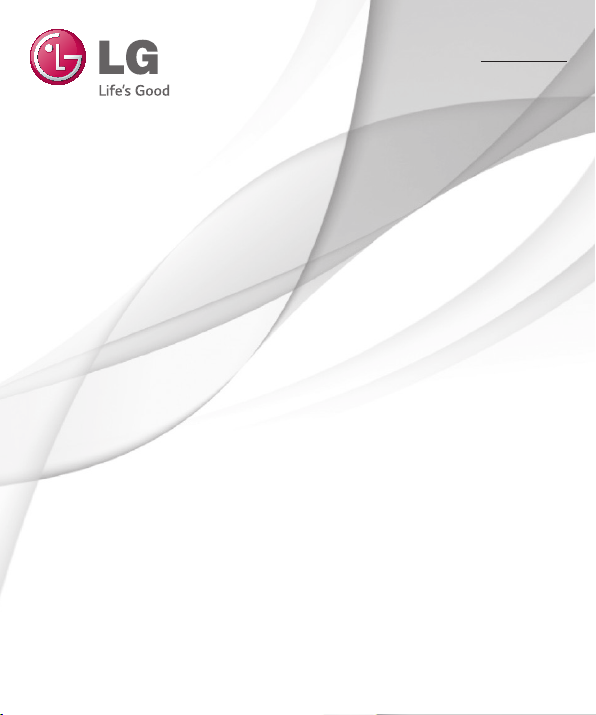
Ghidul utilizatorului
User Guide
LG-D320
ROMÂNĂ
ENGLISH
MFL68221239 (1.0) www.lg.com

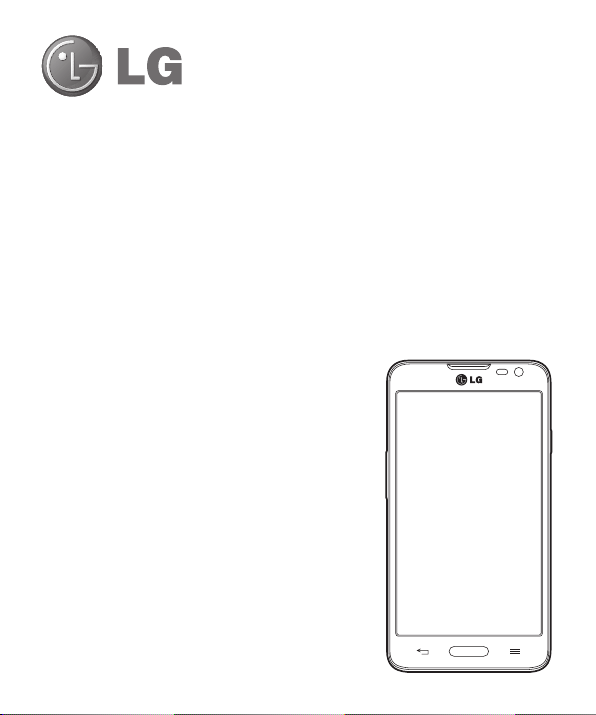
Ghidulutilizatorului
• Datele afişate pe ecran şi ilustraţiile pot diferi de cele pe care le
vedeţi pe telefonul propriu-zis.
• Este posibil ca anumite informaţii din acest manual să nu se aplice
pentru telefonul dvs., în funcţie de software sau de furnizorul dvs.
de servicii. Toate informaţiile din acest document se pot modifica
fără preaviz.
• Acest telefon nu este adecvat pentru persoanele cu vedere slabă,
deoarece are tastatura pe ecranul tactil.
• Copyright ©2014 LG Electronics, Inc. Toate drepturile rezervate.
LG şi sigla LG sunt mărci comerciale înregistrate ale Grupului
LG şi ale entităţilor sale. Toate celelalte mărci comerciale aparţin
proprietarilor de drept.
• Google™, Google Maps™, Gmail™, YouTube™, Hangouts™ şi
Play Store™ sunt mărci comerciale ale Google, Inc.
ROMÂNĂ
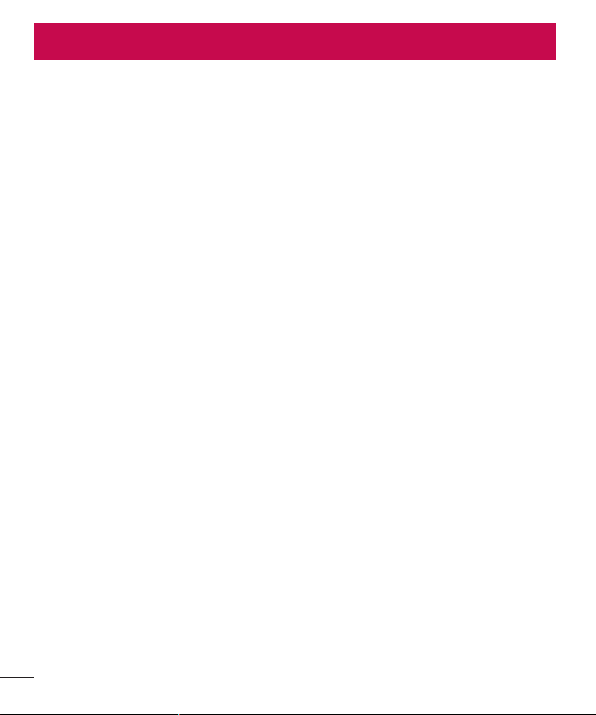
Cuprins
Instrucţiuni pentru utilizarea sigură şi
eficientă ..............................................................5
Înştiinţare importantă ......................................12
Telefonul dvs. ....................................................17
Prezentareageneralăatelefonului..................17
InstalareacarteleiSIMşiabateriei..................19
Încărcareabateriei..........................................21
Utilizareacarduluidememorie........................22
Blocareaşideblocareaecranului.....................24
Ecranul de start ................................................25
Sfaturideutilizareaecranuluitactil................25
Ecrandestart..................................................26
Ecran de start extins .....................................26
Personalizarea ecranului de start ...................26
Revenirealaaplicaţiileutilizaterecent.............27
PanoulNoticări..............................................27
Deschiderea panoului de notificări..................28
Pictogramele indicatoare din bara de stare .....29
Tastaturadepeecran......................................30
Introducerea literelor accentuate ....................30
Configurarea contului Google ..........................31
Conectarea la reţele şi dispozitive ...................32
Wi-Fi...............................................................32
Conectarea la reţele Wi-Fi .............................32
Pornirea funcţiei Wi-Fi și conectarea la o
reţea Wi-Fi ...................................................32
Bluetooth........................................................33
artajareaconexiuniidedateatelefonului........34
Wi-FiDirect.....................................................35
ConexiunilaPCprincabluUSB.......................35
Apeluri ...............................................................37
2
Efectuareaunuiapel.......................................37
Apelareacontactelor.......................................37
Acceptareaşirespingereaunuiapel................37
Reglareavolumuluiînconversaţiedincadrul
unuiapel.........................................................37
Efectuareaunuinouapel.................................38
Vizualizareajurnalelordeapeluri.....................38
Setăriapel.......................................................38
Contacte ............................................................39
Căutareaunuicontact.....................................39
Adăugareaunuicontactnou............................39
Contactefavorite.............................................39
Creareaunuigrup...........................................40
Mesaje ...............................................................41
Trimitereaunuimesaj......................................41
Casetălistămesaje........................................42
Modicareasetărilormesajului........................42
E-mail ................................................................43
Administrareaunuicontdee-mail...................43
Lucrulcufolderedeconturi.............................43
Compunereaşitrimitereaunuie-mail.............43
Cameră ..............................................................45
Prezentareavizorului.......................................45
Utilizareasetăriloravansate............................46
Fotograerearapidă.......................................47
Dupăcerealizaţifotograa..............................47
DinGaleriadvs................................................48
Camera video ....................................................49
Prezentareavizorului.......................................49
Utilizareasetăriloravansate............................50
Înregistrareaunuivideocliprapid.....................50
Dupăînregistrareaunuivideoclip....................51

DinGaleriadvs................................................51
Funcţie ..............................................................52
ModOaspete...................................................52
KnockCode.....................................................52
KnockON.........................................................52
Plug&Pop......................................................53
QuickMemo.....................................................53
Utilizarea opţiunilor QuickMemo .....................54
Vizualizarea QuickMemo salvat .....................55
QSlide.............................................................55
Multimedia ........................................................56
Galerie............................................................56
Vizualizarea imaginilor ...................................56
Redarea videoclipurilor ..................................56
Editarea fotografiilor ......................................56
Ștergerea fotografiilor/videoclipurilor ..............56
Setare ca fundal ...........................................57
Videoclipuri.....................................................57
Redarea unui videoclip ..................................57
Muzică............................................................58
Redarea unei melodii ....................................58
Adăugaţi fișiere de muzică pe telefonul dvs.....60
Transferaţi muzică folosind Sincronizare
media (MTP) .................................................60
RadioFM........................................................61
Utilitare..............................................................62
Setareaalarmei...............................................62
Utilizareacalculatorului...................................62
Adăugareaunuievenimentîncalendar...........62
Reportofon......................................................63
Înregistrarea unui sunet sau a unei voci..........63
Managerdesarcini.........................................63
Obiective.........................................................63
ThinkFreeViewer.............................................64
Google+..........................................................64
Căutarevocală................................................64
Descărcări.......................................................65
LGSmartWorld................................................65
Cum se accesează LG SmartWorld de pe
telefon .........................................................65
Mod de utilizare LG SmartWorld .....................65
Web-ul ...............................................................67
Internet...........................................................67
Utilizarea barei cu instrumente Web ...............67
Vizualizarea paginilor Web .............................67
Deschiderea unei pagini ................................67
Căutare vocală pe Internet .............................68
Favorite ........................................................68
Istoric ...........................................................68
Chrome...........................................................68
Vizualizarea paginilor Web .............................68
Deschiderea unei pagini ................................68
Sincronizarea cu alte dispozitive .....................69
Setări .................................................................70
Reţele.............................................................70
Sunet..............................................................72
Aşaj...............................................................73
General...........................................................74
Software PC (LG PC Suite) ................................78
Actualizare software telefon ............................80
Actualizaresoftwaretelefon............................80
Despre acest manual de utilizare ....................81
Despreacestmanualdeutilizare.....................81
Mărcicomerciale............................................81
3
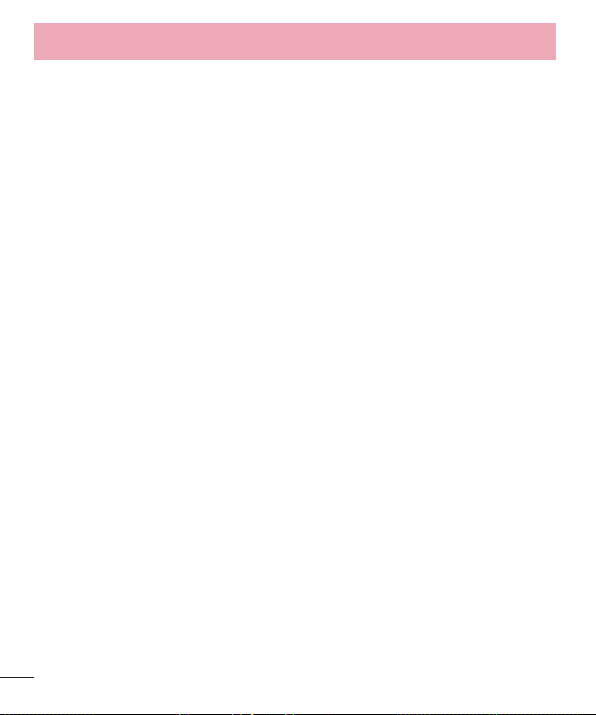
Cuprins
Accesorii ...........................................................82
Depanarea .........................................................83
Întrebări şi răspunsuri frecvente .....................87
4
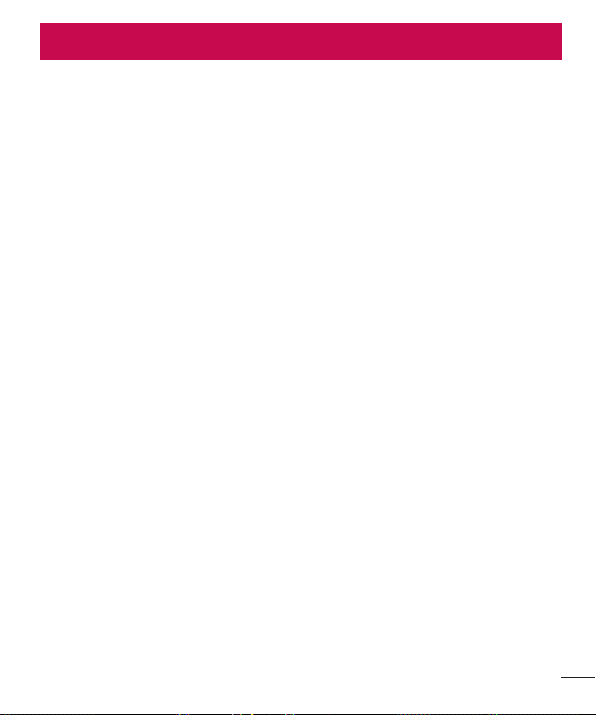
Instrucţiuni pentru utilizarea sigură și eficientă
Citiţi aceste instrucţiuni simple de utilizare. Nerespectarea acestor instrucţiuni de utilizare poate fi periculoasă
sau ilegală.
În cazul apariţiei unei defecţiuni, un instrument software este încorporat în dispozitivul dvs., instrument care va
genera un jurnal de erori.
Acest instrument colectează numai datele specifice defecţiunii, precum nivelul semnalului, cell ID position în
cazul întreruperii bruște a apelului și aplicaţiile încărcate. Jurnalul este utilizat numai pentru a determina cauza
defecţiunii. Aceste jurnale sunt criptate și pot fi accesate numai de către un centru de reparaţii LG autorizat, dacă
aveţi nevoie să returnaţi dispozitivul pentru reparaţii.
Expunerea la radiofrecvenţe
Informaţii privind expunerea la radiofrecvenţe și rata de absorbţie specifică (SAR).
Acest telefon mobil LG-D320 a fost creat astfel încât să respecte cerinţele de securitate aplicabile privind
expunerea la unde radio. Aceste cerinţe au la bază instrucţiuni știinţifice, care includ marje de siguranţă, menite
să garanteze siguranţa tuturor persoanelor, indiferent de vârsta și de starea de sănătate a acestora.
• Instrucţiunile privind expunerea la undele radio utilizează o unitate de măsură cunoscută sub numele de
rată de absorbţie specifică sau SAR. Testele SAR sunt efectuate utilizând metode standardizate, cu telefonul
transmiţând la cel mai ridicat nivel de putere, în toate benzile de frecvenţă utilizate.
• Deși pot exista diferenţe între nivelurile SAR ale diferitelor modele de telefoane LG, vă asigurăm că toate
modelele sunt concepute pentru a respecta toate instrucţiunile privitoare la expunerea la unde radio.
• Limita SAR recomandată de Comisia Internaţională pentru Protecţia împotriva Radiaţiilor Neionizante (ICNIRP)
este de 2 W/kg calculată ca valoare medie pe 10 g de ţesut.
• Cea mai ridicată valoare SAR pentru acest model de telefon pentru utilizarea la ureche este de 0,612 W/kg
(10 g) și pentru purtarea pe corp este de 0,660 W/Kg (10 g).
• Acest dispozitiv respectă normele de expunere RF când este utilizat fie în poziţie normală, la ureche, fie
poziţionat la o distanţă de cel puţin 1,5 cm faţă de corp. Când se utilizează un toc, o clemă de curea sau un
suport pentru utilizare pe corp, acest accesoriu nu trebuie să conţină metale și trebuie să poziţioneze produsul
la o distanţă de cel puţin 1,5 cm faţă de corp. Pentru a transmite fișiere de date sau mesaje, acest dispozitiv
necesită o conexiune de reţea bună. În anumite cazuri, transmisia fișierelor de date sau a mesajelor poate
întârzia până la apariţia unei astfel de conexiuni disponibile. Asiguraţi-vă că sunt respectate instrucţiunile
referitoare la distanţa de separare de mai sus până la finalizarea transmisiei.
5

Instrucţiuni pentru utilizarea sigură și eficientă
Îngrijirea și întreţinerea produsului
AVERTISMENT
Pentru acest model specific de telefon, folosiţi doar baterii, încărcătoare și accesorii
autorizate. Utilizarea altor tipuri poate anula orice aprobare sau garanţie a telefonului și
poate fi periculoasă.
• Nu dezasamblaţi această unitate. Dacă sunt necesare reparaţii, duceţi aparatul la o unitate de service calificat.
• Reparaţiile în garanţie, la alegerea LG, pot include piese sau plăci de schimb care sunt noi sau recondiţionate,
cu condiţia ca acestea să aibă aceeași funcţionalitate ca piesele care sunt înlocuite.
• Nu ţineţi telefonul în apropierea echipamentelor electrice, cum ar fi televizorul, radioul sau computerul.
• Aparatul nu trebuie ţinut lângă surse de căldură, cum ar fi radiatoarele sau echipamentele de gătit.
• Nu scăpaţi aparatul din mână.
• Nu supuneţi aparatul la vibraţii mecanice sau șocuri.
• Închideţi telefonul in orice zonă unde există reguli speciale. De exemplu, nu folosiţi telefonul în spitale
deoarece poate afecta echipamentele medicale din zonă.
• Nu manevraţi telefonul dacă aveţi mâinile ude, în timp ce telefonul se încarcă. Poate cauza un șoc electric
care ar putea afecta serios telefonul.
• Nu încărcaţi telefonul în apropierea materialelor inflamabile, deoarece telefonul se poate încinge și poate crea
pericol de incendiu.
• Folosiţi o lavetă uscată pentru a curăţa exteriorul aparatului (nu utilizaţi solvenţi cum ar fi benzen, diluant sau
alcool).
• Nu încărcaţi telefonul când se află pe un material moale.
• Telefonul trebuie încărcat într-un spaţiu bine ventilat.
• Nu supuneţi aparatul la fum excesiv sau la praf.
• Nu ţineţi telefonul în apropierea cardurilor de credit sau a cartelelor magnetice de transport, deoarece acesta
poate afecta informaţiile stocate pe benzile magnetice ale acestora.
• Nu atingeţi ecranul cu un obiect ascuţit deoarece acesta poate deteriora telefonul.
• Nu expuneţi telefonul la lichide și umezeală.
• Accesoriile, precum căștile, trebuie utilizate cu grijă. Nu atingeţi antena inutil.
• Nu utilizaţi, nu atingeţi și nu încercaţi să eliminaţi sau să reparaţi geamul spart, ciobit sau crăpat. Deteriorarea
afișajului din sticlă din cauza abuzului sau a utilizării greșite nu este acoperită de garanţie.
• Telefonul dvs. este un dispozitiv electronic care generează căldură în timpul funcţionării normale. Contactul
6
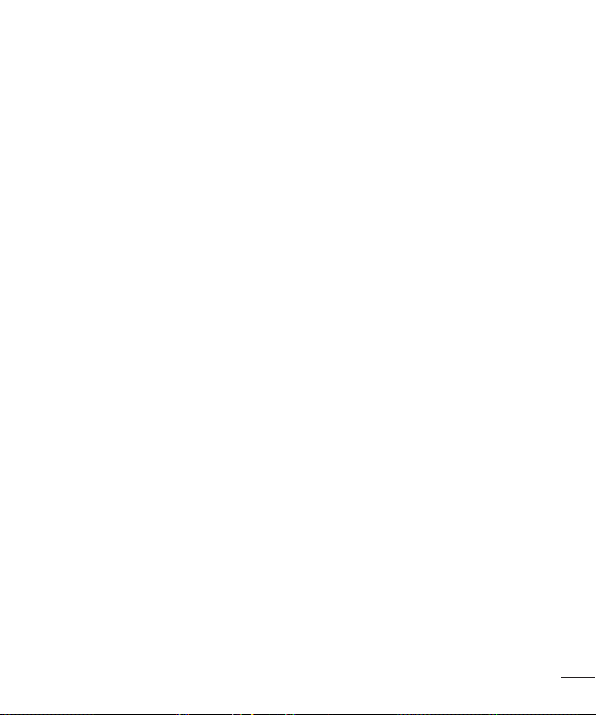
direct, extrem de îndelungat cu pielea, în absenţa unei ventilări adecvate, poate provoca disconfort sau arsuri
minore. Prin urmare, manevraţi cu grijă telefonul în timpul întrebuinţării sau imediat după întrebuinţare.
• Dacă telefonul se udă, deconectaţi-l imediat, pentru a-l lăsa să se usuce complet. Nu încercaţi să acceleraţi
procesul de uscare cu o sursă externă de încălzire, precum un cuptor, cuptor cu microunde sau uscător de
păr.
• Lichidul din telefonul ud schimbă culoarea etichetei de identificare din interior. Deteriorarea dispozitivului ca
rezultat al expunerii la lichide nu este acoperită de garanţie.
Utilizarea eficientă a telefonului
Dispozitivele electronice
Toate telefoanele mobile pot recepţiona interferenţe, ce pot afecta funcţionarea altor aparate.
• Nu utilizaţi telefonul mobil în apropierea echipamentelor medicale, fără a solicita permisiunea. Evitaţi să așezaţi
telefonul peste stimulatoarele cardiace, de exemplu în buzunarul de la piept.
• Anumite aparate auditive pot fi afectate de funcţionarea telefoanelor mobile.
• Interferenţe minore pot afecta funcţionarea televizoarelor, radiourilor, computerelor etc.
• Utilizaţi telefonul la temperaturi cuprinse între 0ºC și 40ºC, dacă este posibil. Expunerea telefonului dvs. la
temperaturi extrem de scăzute sau ridicate poate cauza deteriorarea, defecţiunea sau chiar explozia.
Siguranţa la volan
Consultaţi legislaţia și reglementările pentru utilizarea telefonului mobil la volan.
• Nu utilizaţi un telefon care trebuie ţinut în mână atunci când conduceţi.
• Acordaţi șofatului atenţie maximă.
• Ieșiţi de pe șosea și parcaţi înainte de a apela sau a răspunde la un apel telefonic, în cazul în care
circumstanţele necesită acest lucru.
• Energia frecvenţelor radio poate afecta anumite sisteme electronice din vehiculul dvs. motorizat, cum ar fi
sistemul audio sau echipamentele de siguranţă.
• Dacă vehiculul este echipat cu airbaguri, nu blocaţi, cu aparate instalate sau cu aparate wireless portabile,
locul în care acestea sunt amplasate. Acesta poate determina nefuncţionarea airbagului sau poate provoca
vătămări grave datorită performanţelor reduse.
• Dacă ascultaţi muzică pe stradă, asiguraţi-vă că volumul este reglat la un nivel rezonabil care să vă permită
să auziţi ceea ce se întâmplă în jur. Acest lucru este deosebit de important atunci când vă aflaţi în apropierea
drumurilor.
7

Instrucţiuni pentru utilizarea sigură și eficientă
Evitarea afectării auzului
Pentru a evita afectarea auzului, nu ascultaţi la volum ridicat pentru perioade îndelungate de
timp.
Auzul vă poate fi afectat dacă vă expuneţi perioade lungi de timp la sunete puternice. De aceea, vă recomandăm
să nu porniţi și să nu opriţi telefonul în apropierea urechii. De asemenea, vă recomandăm să setaţi volumul
muzicii ascultate și pe cel al apelurilor la un nivel rezonabil.
• Atunci când utilizaţi căștile, reduceţi volumul dacă nu puteţi auzi persoanele care vorbesc lângă dvs. sau dacă
persoana care stă lângă dvs. poate auzi ceea ce ascultaţi.
NOTĂ: Presiunea acustică excesivă a căștilor stereo și a celor auriculare poate cauza
pierderea auzului.
Componentele din sticlă
Unele componente ale dispozitivului dvs. mobil sunt din sticlă. Această sticlă se poate sparge dacă scăpaţi
dispozitivul mobil pe o suprafaţă dură sau dacă este supus unui impact serios. Dacă sticla se sparge, nu o
atingeţi și nu încercaţi să o mișcaţi din loc. Nu utilizaţi dispozitivul mobil înainte ca sticla să fie înlocuită de un
furnizor de servicii autorizat.
Zone cu explozii controlate
Nu utilizaţi telefonul în timpul detonării materialelor explozive. Respectaţi restricţiile și eventualele reglementări
sau reguli care se aplică în astfel de locuri.
Medii cu potenţial explozibil
• Nu utilizaţi telefonul la un punct de alimentare cu combustibil.
• Nu utilizaţi telefonul în apropierea combustibililor sau a altor substanţe chimice.
• Nu transportaţi și nu depozitaţi gaz, lichide inflamabile sau explozibili în compartimentul vehiculului unde se
află telefonul mobil sau accesoriile acestuia.
8
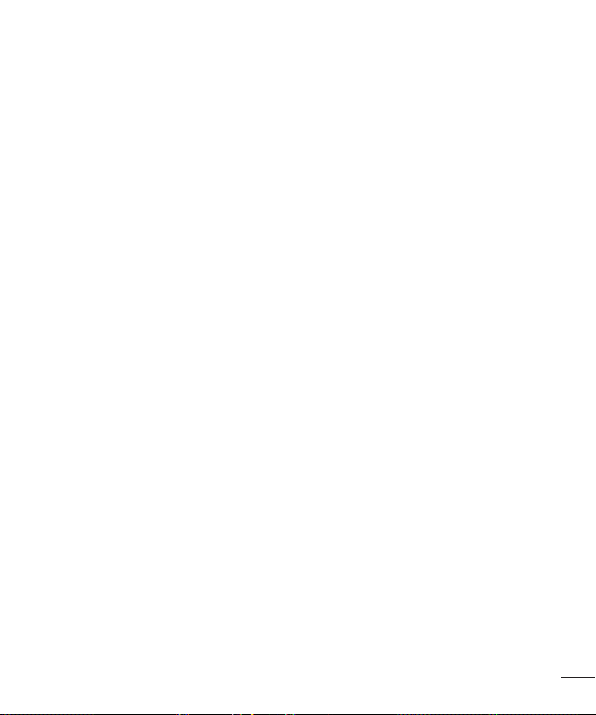
În aeronave
Dispozitivele fără fir pot provoca interferenţe în aeronave.
• Închideţi telefonul mobil înainte de îmbarcarea într-o aeronavă.
• Nu utilizaţi telefonul la sol fără a avea permisiunea echipajului.
Copiii
Păstraţi telefonul la loc sigur, astfel încât să nu fie la îndemâna copiilor. Aparatul conţine componente de mici
dimensiuni care pot fi detașate și înghiţite, putând cauza accidente prin sufocare.
Apeluri de urgenţă
Este posibil ca apelurile de urgenţă să nu fie disponibile pentru toate reţelele de telefonie mobilă. De aceea,
nu trebuie să depindeţi niciodată numai de telefonul dvs. pentru efectuarea apelurilor de urgenţă. Consultaţi
furnizorul de servicii local.
Informaţii despre baterie și întreţinerea acesteia
• Bateria nu trebuie să se descarce complet înainte de reîncărcare. Spre deosebire de alte baterii, nu există un
efect de memorie care ar putea compromite performanţa bateriei.
• Folosiţi doar baterii și încărcătoare LG. Încărcătoarele LG sunt create pentru a maximiza durata de viaţă a
bateriei.
• Nu dezasamblaţi și nu scurtcircuitaţi bateria.
• Înlocuiţi bateria atunci când nu mai este performantă. Bateria poate fi reîncărcată de sute de ori înainte de a
necesita schimbarea.
• Reîncărcaţi bateria dacă nu a fost utilizată de mult timp, pentru a maximiza durata de folosire.
• Nu expuneţi încărcătorul bateriei direct razelor solare sau nu-l utilizaţi în condiţii de umiditate ridicată, precum
în baie.
• Nu lăsaţi bateria în locuri fierbinţi sau reci, deoarece acest lucru poate reduce performanţele acesteia.
• Dacă bateria este înlocuită cu un tip de baterie incorect, există risc de explozie.
• Eliminaţi bateriile uzate conform indicaţiilor producătorului. Reciclaţi-le, dacă este posibil. Nu le eliminaţi ca
gunoi menajer.
9
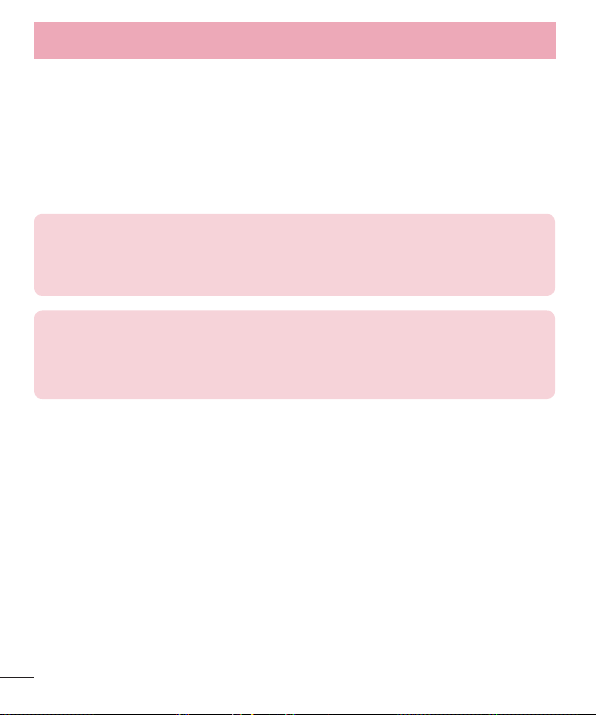
Instrucţiuni pentru utilizarea sigură și eficientă
• Dacă trebuie să înlocuiţi bateria, deplasaţi-vă la cel mai apropiat punct de service sau dealer autorizat LG
Electronics pentru asistenţă.
• Deconectaţi întotdeauna încărcătorul din priză după ce telefonul este încărcat complet pentru a economisi
consumul inutil de energie.
• Durata efectivă de funcţionare a bateriei depinde de configuraţia reţelei, setările produsului, modul de utilizare,
baterie și condiţiile de mediu.
• Asiguraţi-vă că bateria nu intră în contact cu obiecte cu margini ascuţite, precum dinţii animalelor sau unghiile.
Acest lucru ar putea cauza un incendiu.
DECLARAŢIE DE CONFORMITATE
Prin prezenta, LG Electronics declară că acest produs LG-D320 este în conformitate
cu cerinţele esenţiale și alte prevederi relevante ale Directivei 1999/5/EC. O copie a
Declaraţiei de conformitate poate fi găsită la
Birou de contact pentru conformitatea acestui produs:
LG Electronics Inc.
EU Representative, Krijgsman 1,
1186 DM Amstelveen, The Netherlands
http://www.lg.com/global/declaration
10

Casarea aparatelor dvs. vechi
1 Toate echipamentele electrice și electronice trebuie aruncate separat de fluxul deșeurilor
menajere, prin intermediul punctelor de colectare instituite de către autorităţile locale sau
guvernamentale.
2 Eliminarea corectă a aparatelor dvs. învechite va ajuta la prevenirea posibilelor consecinţe
negative asupra mediului înconjurător și a sănătăţii populaţiei.
3 Pentru informaţii suplimentare privind eliminarea aparatelor dvs. învechite, vă rugăm să
contactaţi biroul primăriei, serviciul de eliminare a deșeurilor sau magazinul de unde aţi
achiziţionat produsul.
Casarea bateriilor uzate/acumulatorilor uzaţi
1 Acest simbol poate fi combinat cu simboluri chimice pentru mercur (Hg), cadmiu (Cd) sau plumb (Pb) în
cazul în care bateria conţine peste 0,0005% mercur, 0,002% cadmiu sau 0,004% plumb.
2 Toate bateriile/toţi acumulatorii trebuie colectate/colectaţi separat de fluxul deșeurilor menajere, prin
intermediul unor unităţi de colectare desemnate de către guvern sau de către autorităţile locale.
3 Casarea corectă a bateriilor/acumulatorilor dvs. vechi va contribui la împiedicarea potenţialelor
consecinţe negative pentru mediu, sănătatea animală și umană.
4 Pentru informaţii suplimentare privind casarea bateriilor/acumulatorilor vechi, vă rugăm să contactaţi
primăria, serviciul de salubrizare sau magazinul de unde aţi achiziţionat produsul.
11
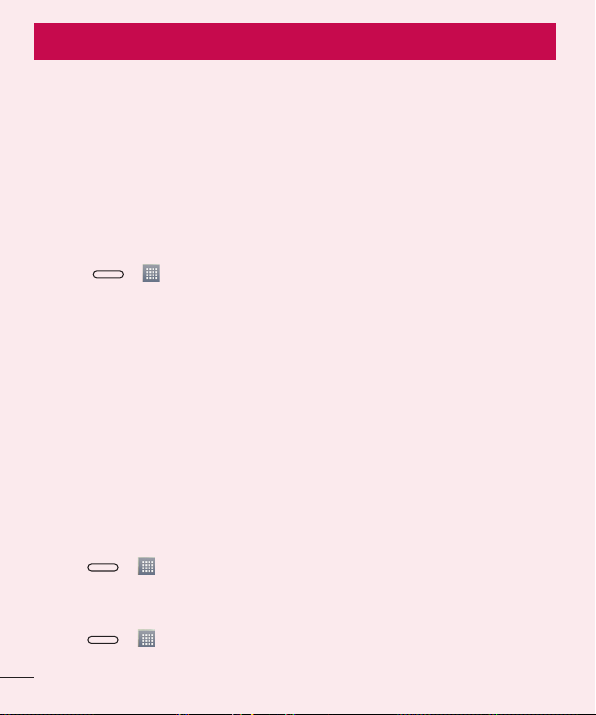
Înştiinţare importantă
Vă rugăm să citiţi aceasta înainte de a utiliza telefonul!
Vă rugăm să verificaţi dacă vreuna dintre problemele pe care le-aţi întâlnit la telefonul dvs. este descrisă în
această secţiune, înainte de a duce telefonul la service sau de a apela un reprezentant de service.
1. Memoria telefonului
Când spaţiul disponibil din memoria telefonului este sub 10%, telefonul dvs. nu poate primi mesaje noi. Trebuie
să verificaţi memoria telefonului şi să ştergeţi unele date, precum aplicaţii sau mesaje, pentru a avea mai multă
memorie disponibilă.
Pentru a dezinstala aplicaţii:
1 Apăsaţi > > fila Aplicaţii > Setări > fila General > Aplicaţii.
2 Atunci când apar toate aplicaţiile, derulaţi la şi selectaţi aplicaţia pe care doriţi să o dezinstalaţi.
3 Atingeţi Dezinstalare.
2. Optimizarea duratei de viaţă a bateriei
Extindeţi durata de încărcare a bateriei oprind caracteristicile a căror rulare constantă în fundal nu este necesară.
Puteţi monitoriza modul în care aplicaţiile şi resursele sistemului consumă energia bateriei.
Prelungirea duratei de viaţă a bateriei telefonului dvs.:
• Opriţi comunicaţiile radio atunci când nu le utilizaţi. Dacă nu utilizaţi Wi-Fi, Bluetooth sau GPS, dezactivaţi-le.
• Reduceţi luminozitatea ecranului şi setaţi un timp mai scurt de expirare a ecranului.
• Dezactivaţi sincronizarea automată pentru Gmail, Calendar, Contacte şi alte aplicaţii.
• Anumite aplicaţii pe care le-aţi descărcat pot reduce nivelul de încărcare al bateriei.
• Când utilizaţi aplicaţii descărcate, verificaţi nivelul de încărcare al bateriei.
Pentru a verifica nivelul de încărcare a bateriei:
• Apăsaţi > > fila Aplicaţii > Setări > fila General > Despre telefon > Baterie.
Starea bateriei (se încarcă sau se descarcă) şi nivelul de încărcare al acesteia (ca procent din nivelul de încărcare
complet) se afişează în partea superioară a ecranului.
Pentru a monitoriza şi a controla modul în care este utilizată energia bateriei:
• Apăsaţi > > fila Aplicaţii > Setări > fila General > Despre telefon > Baterie > Utilizare
baterie.
12

Durata de utilizare a bateriei este afişată pe ecran. Acesta vă indică durata scursă de când v-aţi conectat ultima
dată telefonul la o sursă de alimentare sau, dacă este conectat, durata în care telefonul a funcţionat ultima dată
utilizând energia bateriei. Pe ecran sunt afişate aplicaţiile sau serviciile care utilizează energia bateriei, listate în
ordine descrescătoare în funcţie de consumul de energie.
3. Înainte de instalarea unei aplicaţii open source şi a
unui sistem de operare
AVERTISMENT
Dacă instalaţi și utilizaţi un sistem de operare diferit de cel furnizat de producător, este
posibil ca telefonul dvs. să funcţioneze defectuos. În plus, telefonul dvs. nu va mai fi
acoperit de garanţie.
AVERTISMENT
Pentru a vă proteja telefonul și datele personale, descărcaţi aplicaţii numai din surse
sigure, precum Play Store™. Dacă pe telefon există aplicaţii instalate incorect, este posibil
ca acesta să nu funcţioneze normal sau să survină o eroare gravă. Trebuie să dezinstalaţi
aplicaţiile respective de pe telefon și toate datele și setările asociate acestora.
4. Utilizarea unui model de deblocare
Setaţi un model de deblocare pentru a proteja telefonul. Apăsaţi > > fila Aplicaţii > Setări >
fila Afişaj > Blocare ecran > Selectare blocare ecran > Model. Acesta deschide un ecran care vă oferă
îndrumări privind desenarea unui model de deblocare a ecranului. Trebuie să creaţi o copie de siguranţă pentru
PIN ca măsură de siguranţă pentru cazul în care uitaţi modelul de deblocare.
Atenţie: Înainte de a seta un model de deblocare, creaţi un cont Google şi reţineţi copia de
siguranţă PIN pe care aţi creat-o odată cu modelul de blocare.
13
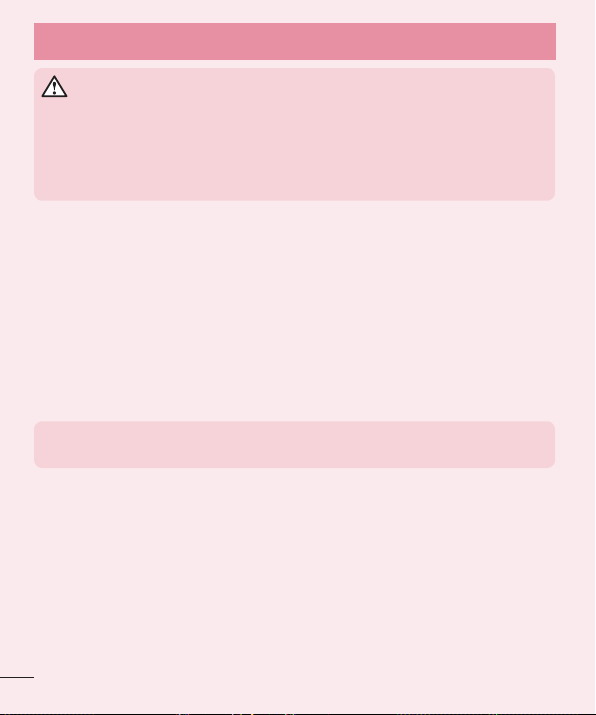
Înştiinţare importantă
AVERTISMENT
Măsuri de siguranţă la utilizarea modelului de blocare.
Este foarte important să vă amintiţi modelul de deblocare pe care l-aţi setat. Nu veţi
putea accesa telefonul dacă utilizaţi un model incorect de 5 ori. Aveţi 5 oportunităţi
de a introduce modelul de deblocare, PIN-ul sau parola. Dacă aţi utilizat toate cele 5
oportunităţi, puteţi încerca din nou după 30 de secunde.
Atunci când nu vă puteţi aminti modelul de deblocare, PIN-ul sau parola:
< Dacă aţi uitat modelul >
Dacă v-aţi conectat la contul dvs. Google de pe telefon, dar nu aţi reuşit să introduceţi modelul corect de 5 ori,
atingeţi butonul Aţi uitat modelul? din partea inferioară a ecranului. Apoi, vi se cere să vă conectaţi la contul
dvs. Google sau trebuie să introduceţi copia de siguranţă PIN pe care aţi introdus-o în timpul creării modelului
de blocare.
Dacă nu aţi creat un cont Google pe telefon sau aţi uitat Copia de siguranţă PIN, trebuie să efectuaţi o resetare
hardware.
< Dacă aţi uitat PIN-ul sau parola >
Dacă uitaţi PIN-ul sau parola, trebuie să efectuaţi o resetare hardware.
Atenţie: Dacă efectuaţi o resetare hardware, toate aplicaţiile şi datele utilizatorului se şterg.
NOTĂ: Dacă nu v-aţi conectat la contul Google şi aţi uitat modelul deblocării, trebuie să
introduceţi copia de siguranţă PIN.
5. Utilizarea resetării hardware (resetare la valorile din
fabrică)
Dacă telefonul nu revine la starea iniţială, efectuaţi o resetare hardware (resetarea la valorile din fabrică) pentru
a-l iniţializa.
1 Opriţi alimentarea.
2 Apăsaţi şi ţineţi apăsată tasta Alimentare/Blocare + tasta Reducere volum de pe telefon.
3 Eliberaţi tasta Alimentare/Blocare numai după afişarea logo-ului LG, apoi apăsaţi imediat şi ţineţi apăsată
din nou tasta Alimentare/Blocare.
14

4 Când este afişat ecranul Resetare date din fabrică, eliberaţi toate tastele.
5 Apăsaţi tasta Volum pentru a derula până la opţiunea dorită, apoi apăsaţi tasta Alimentare/Blocare
pentru a confirma.
AVERTISMENT
Dacă efectuaţi o resetare hardware, toate aplicaţiile și datele utilizatorului, precum și
licenţele dvs. DRM vor fi șterse. Nu uitaţi să efectuaţi copii de siguranţă pentru toate
datele importante înainte de a efectua o Resetare hardware.
6. Deschiderea şi comutarea aplicaţiilor
Cu Android operaţiile multiple sunt simplu de efectuat, puteţi rula mai multe aplicaţii în acelaşi timp. Nu este
necesar să părăsiţi o aplicaţie înainte de a deschide alta. Utilizaţi mai multe aplicaţii deschise şi comutaţi între
acestea. Android administrează fiecare aplicaţie, oprindu-le şi pornindu-le în funcţie de necesităţi, pentru a
asigura faptul că aplicaţiile inactive nu consumă resurse în mod inutil.
1 Atingeţi şi menţineţi apăsată tasta Acasă . Se va afişa o listă cu aplicaţiile utilizate recent.
2 Atingeţi aplicaţia pe care doriţi să o accesaţi. Această acţiune nu întrerupe prima aplicaţie, care rulează în
fundal pe telefon. Nu uitaţi să atingeţi tasta Înapoi pentru a părăsi o aplicaţie, după ce aţi utilizat-o.
• Pentru a opri aplicaţiile, atingeţi Manager de sarcini din lista aplicaţiilor recente, apoi atingeţi Oprire sau
Oprire toate.
• Pentru a elimina o aplicaţie din lista aplicaţiilor recente, glisaţi previzualizarea aplicaţiei la stânga sau la
dreapta. Pentru a şterge toate aplicaţiile, atingeţi Ştergeţi tot.
7. Transferul de muzică, fotografii şi clipuri video cu
ajutorul Sincronizare media (MTP)
1 Apăsaţi > > fila Aplicaţii > Setări > fila General > Stocare pentru a confirma suportul de
stocare.
2 Conectaţi telefonul la PC utilizând cablul USB.
3 Când pe ecranul telefonului dvs. apare Selectaţi metoda de conectare cu USB, selectaţi opţiunea
Sincronizare media (MTP).
4 Deschideţi directorul de memorie de pe calculator. Puteţi vizualiza conţinutul dispozitivului de stocare în
masă pe PC şi puteţi transfera fişierele de pe PC pe directorul de memorie al dispozitivului sau invers.
15
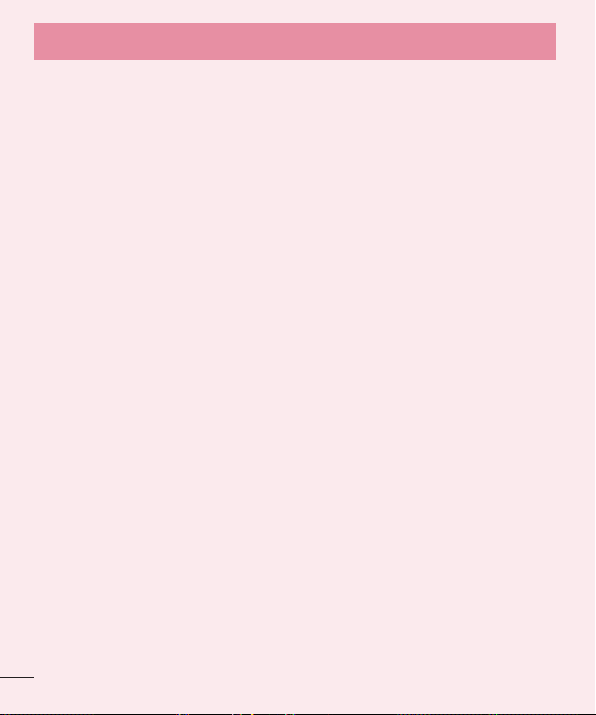
Înştiinţare importantă
8. Ţineţi telefonul în poziţie verticală
Ţineţi telefonul mobil în poziţie verticală, cum aţi ţine un telefon obişnuit. Telefonul are o antenă internă. Aveţi
grijă să nu zgâriaţi sau să deterioraţi suprafaţa posterioară a telefonului, fapt care ar dăuna performanţelor.
În timp ce efectuaţi/primiţi apeluri sau trimiteţi/primiţi date, evitaţi să ţineţi telefonul de partea inferioară, unde
este localizată antena. Ţinându-l în acest fel puteţi afecta calitatea convorbirii.
9. Atunci când ecranul se blochează
Dacă ecranul se blochează sau telefonul nu reacţionează la comenzi:
Apăsaţi şi menţineţi apăsată tasta Alimentare/Blocare timp de 10 secunde, pentru a opri telefonul. Dacă în
continuare nu funcţionează, vă rugăm să contactaţi centrul de service.
16

Telefonul dvs.
Prezentarea generală a telefonului
Difuzor
Senzor de proximitate
Taste de volum
Tasta Acasă
Reveniţi la ecranul de start din orice
ecran.
Tasta pornire/blocare
•
•
Obiectivul camerei orientat frontal
Porniţi/opriţi telefonul apăsând şi
menţinând apăsată această tastă.
Apăsaţi scurt pentru a bloca/debloca
ecranul.
Tasta Înapoi
•
Revine la ecranul anterior.
•
Închide o aplicaţie după utilizare.
Tasta Meniu
Afişaţi opţiunile disponibile.
NOTĂ: Senzor de proximitate
Când primiţi şi efectuaţi apeluri, senzorul de proximitate dezactivează automat lumina de
fundal şi blochează ecranul tactil prin perceperea apropierii telefonului de ureche. Acest lucru
prelungeşte durata de viaţă a bateriei şi vă împiedică să activaţi neintenţionat ecranul tactil pe
durata apelurilor.
AVERTISMENT
Dacă aşezaţi un obiect greu pe telefon sau dacă vă aşezaţi pe acesta, puteţi deteriora ecranul
LCD şi funcţiile ecranului tactil. Nu acoperiţi senzorul de proximitate al ecranului LCD cu folie
protectoare. Acest lucru poate cauza defectarea senzorului.
17
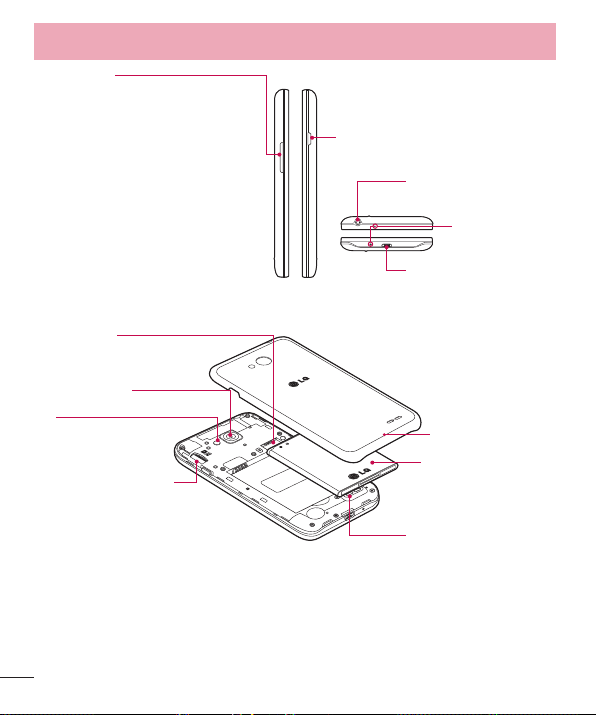
Telefonul dvs.
Taste de volum
•
Pe ecranul de start: controlaţi volumul
soneriei.
•
În timpul unui apel: Controlaţi volumul
difuzorului.
•
La redarea unei melodii: controlaţi continuu
volumul.
Slot cartelă SIM
Obiectivul camerei
Bliţ
Slot pentru cardul microSD
Tasta pornire/blocare
Mufă pentru căşti
Microfon
Încărcător/Port USB
Battery cover
Baterie
Difuzor
18
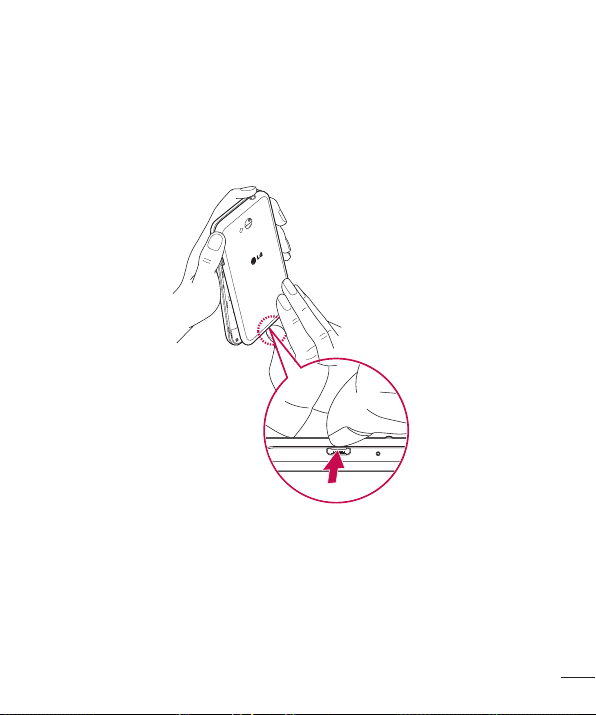
Instalarea cartelei SIM şi a bateriei
Înainte de a putea începe explorarea noului dvs. telefon, va trebui să-l configuraţi. Pentru a introduce cartela SIM
şi bateria.
1 Pentru a scoate capacul bateriei, ţineţi ferm telefonul într-o mână. Cu cealaltă mână, ridicaţi capacul bateriei
cu ajutorul degetului arătător, după cum este indicat în imagine.
19

Telefonul dvs.
2 Glisaţi cartela SIM în fantele sale în modul indicat în imagine. Aveţi grijă ca zona de contact aurie a cardului
să fie aşezată cu faţa în jos.
3 Introduceţi bateria în compartimentul său aliniind contactele aurii de pe telefon şi cele de pe baterie (1) şi
apăsând bateria până când aceasta se fixează la locul său cu un clic (2).
20

4 Potriviţi capacul bateriei pe compartimentul bateriei (1) şi apăsaţi până când acesta se fixează la locul său
cu un clic (2).
Încărcarea bateriei
Înainte de a utiliza telefonul pentru prima oară, încărcaţi complet bateria. Utilizaţi încărcătorul pentru a încărca
bateria. De asemenea, pentru încărcarea dispozitivului puteţi utiliza un computer, conectând cele două dispozitive
cu ajutorul cablului USB.
AVERTISMENT
Folosiţi doar încărcătoare, baterii și cabluri LG autorizate. Dacă utilizaţi cabluri sau
încărcătoare neautorizate, acestea pot cauza întârzieri la încărcarea bateriei sau pot
genera mesajul pop up cu privire la încetinirea încărcării. De asemenea, încărcătoarele sau
cablurile neautorizate pot cauza explozia bateriei sau deteriorarea dispozitivului, care nu
sunt acoperite de garanţie.
Conectorul încărcătorului este amplasat în partea de jos a telefonului. Introduceţi încărcătorul şi conectaţi-l la o
priză electrică.
21

Telefonul dvs.
NOTĂ:
• Iniţial, bateria trebuie să fie încărcată complet pentru a îmbunătăţi durata de viaţă a
acesteia.
• Nu deschideţi capacul din spate în timpul încărcării telefonului.
Utilizarea cardului de memorie
Telefonul dvs. acceptă utilizarea cardurilor de memorie microSDTM sau microSDHCTM cu o capacitate de până
la 32 GB. Aceste carduri de memorie sunt concepute special pentru telefoane mobile şi alte dispozitive cu
dimensiuni extrem de reduse şi sunt ideale pentru a stoca fişiere cu un conţinut media bogat, cum ar fi muzică,
programe, videoclipuri şi fotografii, în vederea utilizării pe telefon.
Pentru a introduce un card de memorie:
Inseraţi cardul de memorie în slot. Aveţi grijă ca zona de contact aurie să fie aşezată cu faţa în jos.
Pentru a scoate în siguranţă cardul de memorie:
Atingeţi > fila Aplicaţii > Setări > fila General > Stocare > Demontare card SD.
22
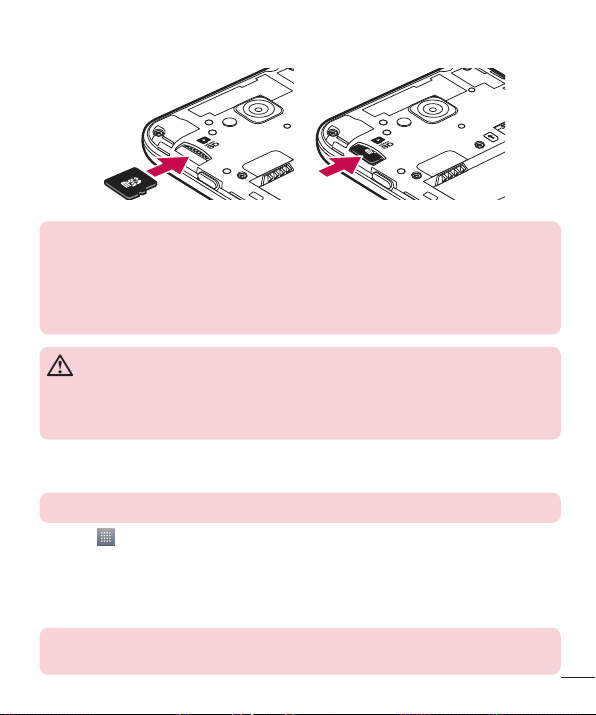
NOTĂ:
• Utilizaţi numai carduri de memorie compatibile cu telefonul dvs. Utilizarea unor carduri
de memorie incompatibile poate deteriora cardul şi datele stocate pe card, precum şi
telefonul.
• Deoarece dispozitivul utilizează sistemul FAT32, dimensiunea maximă a oricărui fişier
dat este de 4 GB.
AVERTISMENT
Nu introduceţi și nu scoateţi cardul de memorie atunci când telefonul este pornit. În caz
contrar, atât cardul de memorie, cât și telefonul se pot deteriora, iar datele stocate pe
cardul de memorie pot fi corupte.
Pentru a formata cardul de memorie:
Cardul dvs. de memorie poate fi deja formatat. În caz contrar, trebuie să îl formataţi înainte de a-l putea utiliza.
NOTĂ: Toate fişierele de pe card se şterg atunci când este formatat.
1 Atingeţi pentru a deschide lista de aplicaţii.
2 Derulaţi şi atingeţi Setări > fila General > Stocare.
3 Atingeţi Demontare card SD.
4 Atingeţi Ştergere card SD > Ştergere card SD > Ştergere toate.
5 Dacă aţi setat un model de blocare, introduceţi modelul de blocare, apoi selectaţi Ştergere toate.
NOTĂ: În cazul în care pe cardul de memorie există conţinut, structura de directoare
poate fi diferită după formatare, deoarece toate fişierele vor fi şterse.
23
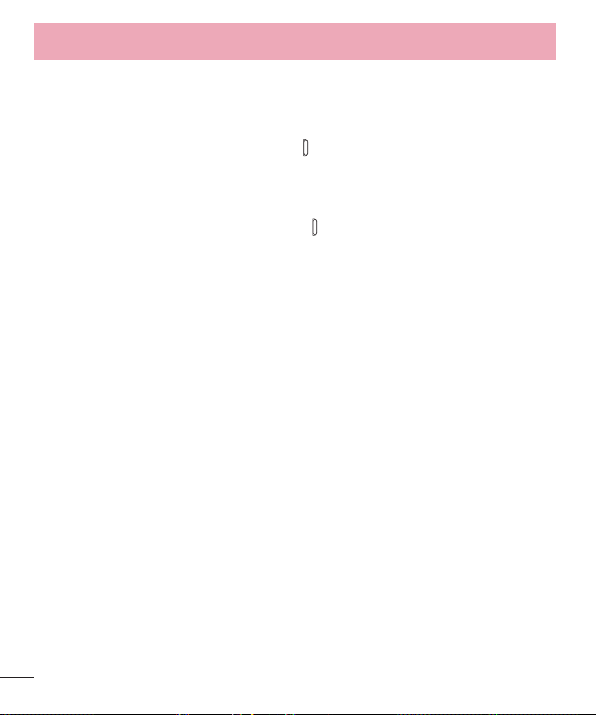
Telefonul dvs.
Blocarea şi deblocarea ecranului
Dacă nu utilizaţi telefonul un timp, ecranul se dezactivează şi se blochează automat. Aceasta ajută la prevenirea
atingerilor accidentale şi economiseşte bateria.
Când nu utilizaţi telefonul, apăsaţi tasta Pornire/Blocare pentru a-l bloca.
Dacă există programe care rulează când blocaţi ecranul, este posibil ca acestea să ruleze în continuare în modul
Blocare. Se recomandă să ieşiţi din toate programele înainte de a intra în modul Blocare, pentru a evita taxele
inutile (de ex., pentru apeluri telefonice, acces la Web şi comunicaţii de date).
Pentru a vă activa telefonul, apăsaţi tasta Pornire/Blocare . Apare ecranul de blocare. Atingeţi şi glisaţi
ecranul de blocare în orice direcţie, pentru a debloca ecranul de start. Se va deschide ultimul ecran vizualizat.
24

Ecranul de start
Sfaturi de utilizare a ecranului tactil
Iată câteva sfaturi referitoare la modul de navigare în telefon.
Atingere - O singură atingere cu degetul selectează elemente, legături, scurtături şi litere de pe tastatura de pe
ecran.
Atingere şi menţinere – Atingeţi şi menţineţi apăsat un element de pe ecran atingându-l şi neridicânduvă degetul până când nu apare o acţiune. De exemplu, pentru a deschide opţiunile disponibile ale unui
contact,atingeţi şi menţineţi apăsat contactul în lista de Contacte până când se deschide meniul contextual.
Tragere - Atingeţi şi menţineţi apăsat un element timp de o clipă şi, fără a ridica degetul, mutaţi-l pe ecran până
ajungeţi în locaţia ţintă. Puteţi trage elemente pe ecranul de start pentru a le repoziţiona.
Alunecare sau glisare - Pentru glisare, deplasaţi rapid degetul pe suprafaţa ecranului, fără întrerupere la primul
contact (pentru a evita tragerea unui element în schimb). De exemplu, puteţi glisa ecranul în sus sau în jos
pentru a derula printr-o listă sau pentru a naviga prin diferitele ecrane de start glisând de la stânga la dreapta
(şi invers).
Atingere dublă – Atingeţi de două ori pentru a mări sau a micşora o pagină Web sau o hartă. De exemplu,
atingeţi de două ori rapid o secţiune a unei pagini Web pentru a încadra acea secţiune pe toată lăţimea
ecranului. De asemenea, puteţi atinge de două ori şi pentru a mări sau a micşora atunci când vizualizaţi
imaginea.
Strângeţi pentru zoom - Apropiaţi sau depărtaţi degetul arătător şi degetul mare pentru a mări sau a micşora
atunci când folosiţi navigatorul sau hărţile sau când răsfoiţi fotografii.
Rotire ecran - În numeroase aplicaţii şi meniuri, orientarea ecranului se reglează în funcţie de orientarea fizică
a dispozitivului.
NOTĂ:
• Pentru a selecta un element, atingeţi centrul pictogramei.
• Nu apăsaţi prea tare; ecranul tactil este destul de sensibil pentru a selecta la o atingere
uşoară, dar fermă.
• Utilizaţi vârful degetului pentru a atinge opţiunea dorită. Aveţi grijă să nu atingeţi alte
taste.
25
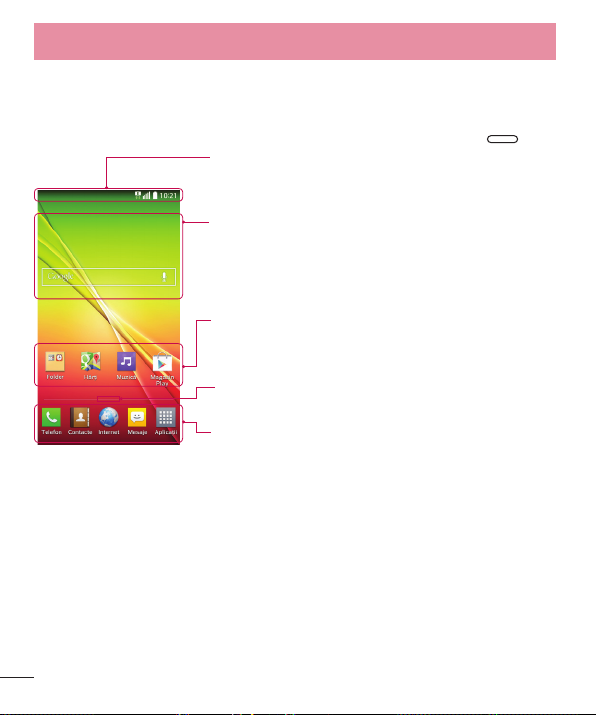
Ecranul de start
Ecran de start
Ecranul de start este punctul de plecare pentru numeroase aplicaţii şi funcţii, permiţându-vă să adăugaţi
elemente precum scurtăturile aplicaţiilor sau aplicaţiile widget Google, pentru a avea acces instantaneu la
informaţii şi aplicaţii. Acesta este şablonul implicit şi este accesibil din orice meniu prin atingerea .
Ecran de start extins
Sistemul de operare furnizează mai multe şabloane pentru ecranul de start, pentru a oferi mai mult spaţiu pentru
a adăuga pictograme, aplicaţii widget şi multe altele.
X Glisaţi degetul spre stânga sau spre dreapta pe ecranul de start.
Personalizarea ecranului de start
Vă puteţi personaliza ecranul de start adăugând aplicaţii, aplicaţii widget sau schimbând fundaluri.
Pentru a adăuga elemente pe ecranul de start
1 Atingeţi şi menţineţi apăsată partea goală a ecranului de start.
26
Bară de stare
Afişează informaţiile de stare ale telefonului, inclusiv ora, puterea
semnalului, starea bateriei şi pictogramele de notificare.
Aplicaţie widget
Aplicaţiile widget sunt aplicaţii autonome care pot fi accesate prin
ecranul Aplicaţii sau din ecranul de start sau dintr-un ecran de start
extins. Spre deosebire de scurtături, aplicaţiile widget sunt afişate ca
aplicaţii pe ecran.
Pictograme Aplicaţie
Atingeţi o pictogramă (aplicaţie, director, etc.) pentru a o deschide şi
utiliza.
Indicator locaţie
Indică ce şablon de ecran de start vizualizaţi.
Zona Tastă rapidă
Oferă acces la funcţie cu o singură tastă în orice şablon pentru ecranul
de start.
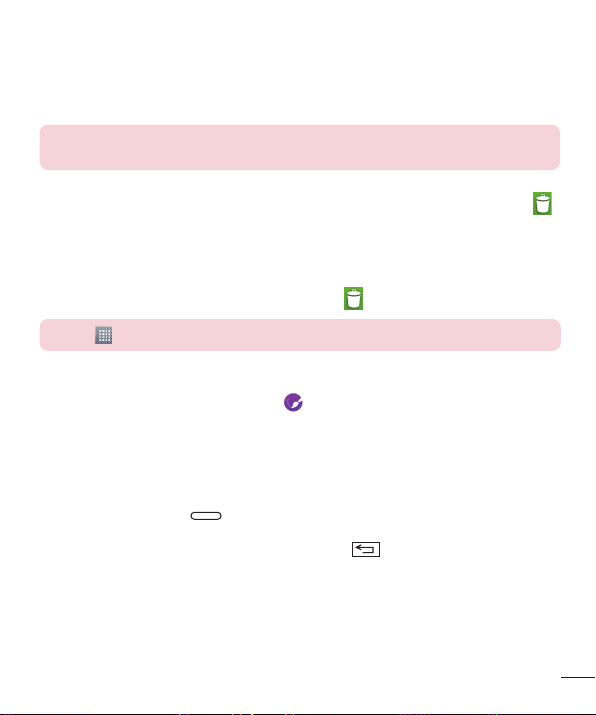
2 În meniul Adăugare mod, selectaţi elementul pe care doriţi să îl adăugaţi. Veţi vedea elementul adăugat pe
ecranul de start.
3 Trageţi-l în locul dorit şi ridicaţi degetul.
SFAT! Pentru a adăuga o pictogramă a unei aplicaţii la ecranul de start din meniul
Aplicaţii, atingeţi şi menţineţi apăsată aplicaţia pe care doriţi să o adăugaţi.
Pentru a elimina un element de pe ecranul de start
X Ecran de start > atingeţi şi menţineţi apăsată pictograma pe care doriţi să o eliminaţi > trageţi-o la .
Pentru a adăuga o aplicaţie ca Tastă rapidă
X Din meniul Aplicaţii sau din ecranul de start, atingeţi şi menţineţi apăsată pictograma unei aplicaţii şi
trageţi-o în zona Tastă rapidă.
Pentru a îndepărta o aplicaţie din zona Tastă rapidă
X Atingeţi şi ţineţi apăsată tasta rapidă dorită şi trageţi-o spre .
NOTĂ: Tasta Aplicaţii nu poate fi eliminată.
Pentru a personaliza pictogramele de aplicaţii pe ecranul de start
1 Atingeţi şi menţineţi apăsată o pictogramă a unei aplicaţii până când este deblocată din poziţia curentă.
Apoi, plasaţi-o pe ecran. Pictograma de editare va apărea în colţul din dreapta sus al aplicaţiei.
2 Atingeţi pictograma aplicaţiei din nou şi selectaţi designul şi dimensiunea dorită a pictogramei.
3 Atingeţi OK pentru a salva modificarea.
Revenirea la aplicaţiile utilizate recent
1 Apăsaţi şi menţineţi apăsat . Pe ecran se afişează un meniu pop-up cu pictogramele aplicaţiilor pe
care le-aţi utilizat recent.
2 Atingeţi o pictogramă pentru a deschide aplicaţia. Sau atingeţi pentru a reveni la ecranul anterior.
Panoul Notificări
Notificările vă anunţă primirea unor mesaje noi, evenimentele din calendar şi alarmele, precum şi evenimentele
în curs, cum ar fi în timpul unui apel.
Atunci când primiţi o notificare, pictograma acesteia apare în partea superioară a ecranului. Pictogramele
27
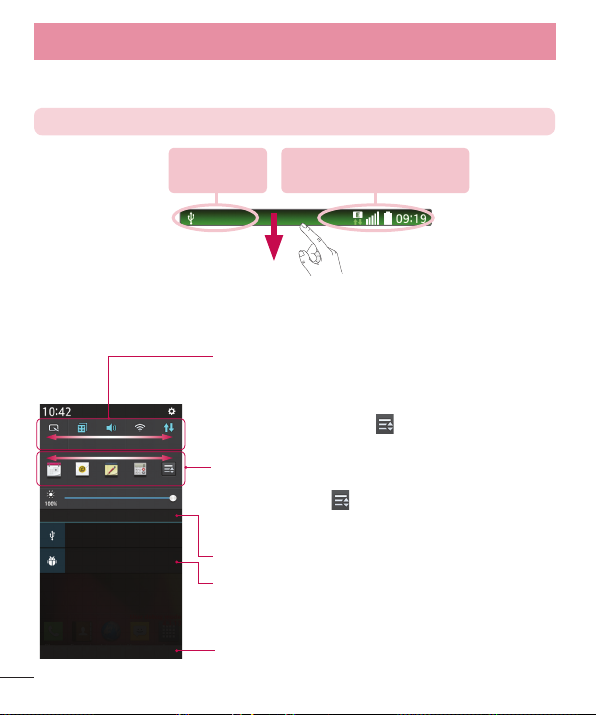
Ecranul de start
notificărilor în aşteptare apar în partea stângă, iar pictogramele de sistem precum Wi-Fi sau nivelul bateriei sunt
afişate în partea dreaptă.
NOTĂ: Opţiunile disponibile pot varia în funcţie de regiune sau de furnizorul de servicii.
Notificări în
aşteptare
Starea funcţiilor Bluetooth
şi Wi-Fi şi a bateriei
Deschiderea panoului de notificări
Glisaţi în jos din bara de stare, pentru a deschide panoul de notificări.
Zona de comutare rapidă
Atingeţi fiecare tastă de comutare rapidă pentru a o activa/dezactiva.
Atingeţi şi menţineţi apăsată tasta pentru a accesa meniul de setări al
funcţiei. Pentru a vizualiza mai multe taste de comutare, glisaţi spre
stânga sau spre dreapta. Atingeţi
rearanja tastele de comutare.
Aplicaţii QSlide
Atingeţi o aplicaţie QSlide pentru a o deschide ca o fereastră mică
pe ecranul dvs. Atingeţi
aplicaţiile QSlide.
Atingeţi pentru a şterge toate notificările.
Notificări
Notificările curente sunt enumerate, fiecare cu o scurtă descriere.
Atingeţi o notificare pentru a o vizualiza.
Pentru a închide panoul cu notificări, atingeţi şi trageţi fila spre partea
superioară a ecranului.
28
pentru a îndepărta, adăuga sau
pentru a îndepărta, adăuga sau rearanja

Pictogramele indicatoare din bara de stare
Pictogramele indicatoare apar în bara de stare din partea superioară a ecranului pentru a anunţa apelurile
nepreluate, mesajele noi, evenimentele din calendar, starea dispozitivului şi altele.
Pictogramele afişate în partea superioară a ecranului oferă informaţii despre starea dispozitivului. Pictogramele
enumerate în tabelul de mai jos sunt cele afişate cel mai des.
Pictogramă Descriere Pictogramă Descriere
Nu este inserată nicio cartelă SIM Soneria este dezactivată
Niciun semnal de reţea disponibil Mod cu vibraţii activat
Modul Avion este pornit Baterie complet încărcată
Conectat la o reţea Wi-Fi Bateria se încarcă
Căşti cu fir conectate
Apel în curs Descărcare date
Apel nepreluat Încărcare date
Bluetooth este activat GPS este activat
Avertisment de sistem Date în curs de sincronizare
Este setată o alarmă Mesaj nou de la Gmail disponibil
Mesaj vocal nou disponibil Mesaj nou de la Hangouts disponibil
Mesaj text sau multimedia nou Alegeţi metoda de introducere
Telefonul este conectat la PC prin
cablul USB
29

Ecranul de start
O melodie este redată în prezent Hotspotul mobil este activ
NOTĂ: Locul pictogramelor în bara de stare poate varia după serviciu sau funcţie.
Tastatura de pe ecran
Puteţi introduce text utilizând tastatura pe ecran. Tastatura de pe ecran apare automat pe ecran atunci când
trebuie să introduceţi text. Pentru a afişa manual tastatura, atingeţi un câmp de text unde doriţi să introduceţi
text.
Utilizarea tastaturii şi introducerea textului
Atingeţi o dată pentru a scrie cu majuscule următoarea literă pe care o tastaţi. Atingeţi de două ori pentru
ca toate literele scrise să fie majuscule.
Atingeţi pentru a comuta la tastatura cu cifre şi simboluri.
Atingeţi pentru a introduce un spaţiu.
Atingeţi pentru a crea o linie nouă.
Atingeţi pentru a şterge caracterul anterior.
Introducerea literelor accentuate
Dacă selectaţi franceza sau spaniola ca limbă de introducere a textului, puteţi introduce caractere speciale
franţuzeşti sau spaniole (de ex., „ á”).
De exemplu, pentru a introduce „á”, atingeţi şi menţineţi apăsată tasta „a” până când tasta zoom-in se măreşte
şi afişează caractere din diferite limbi.
Apoi selectaţi caracterul special pe care îl doriţi.
30

Configurarea contului Google
Atunci când porniţi telefonul pentru prima dată, aveţi posibilitatea de a activa reţeaua, de a vă conecta la contul
Google şi de a decide cum doriţi să utilizaţi anumite servicii Google.
Pentru a vă configura contul Google:
• Conectaţi-vă la un cont Google din ecranul de configurare solicitat.
SAU
• Apăsaţi > > fila Aplicaţii > selectaţi o aplicaţie Google, cum ar fi Gmail > selectaţi Nou pentru
a crea un cont nou.
Dacă aveţi un cont Google, atingeţi Existent, introduceţi adresa dvs. de e-mail şi parola, apoi atingeţi .
După ce configuraţi contul Google pe telefon, telefonul se sincronizează automat cu contul Google de pe Internet.
Contactele, mesajele Gmail, evenimentele din Calendar şi alte informaţii din aceste aplicaţii şi servicii de pe
Internet sunt sincronizate cu telefonul. (Aceasta depinde de setările de sincronizare.)
După conectare, puteţi să utilizaţi Gmail™ şi să beneficiaţi de serviciile Google pe telefon.
31

Conectarea la reţele şi dispozitive
Wi-Fi
Cu Wi-Fi, puteţi avea acces de mare viteză la Internet în limitele acoperirii punctului de acces (AP) wireless.
Bucuraţi-vă de Internet wireless utilizând Wi-Fi, fără taxe suplimentare.
Conectarea la reţele Wi-Fi
Pentru a utiliza conexiunea Wi-Fi de pe telefon, trebuie să accesaţi un punct de acces fără fir sau „hotspot”.
Unele puncte de acces sunt deschise şi trebuie doar să vă conectaţi la ele. Altele sunt ascunse sau utilizează
caracteristici de securitate; pentru a vă putea conecta la acestea, trebuie să vă configuraţi telefonul.
Opriţi funcţia Wi-Fi atunci când nu o utilizaţi, pentru a extinde durata de viaţă a bateriei dvs.
NOTĂ: Dacă sunteţi în afara zonei Wi-Fi sau aţi setat Wi-Fi la OPRIT, pot fi percepute
taxe suplimentare de către operatorul dvs. de telefonie mobilă pentru utilizarea datelor
mobile.
Pornirea funcţiei Wi-Fi şi conectarea la o reţea Wi-Fi
1 Apăsaţi > > fila Aplicaţii > Setări > fila Reţele > Wi-Fi.
2 Setaţi Wi-Fi la PORNIT pentru activarea opţiunii şi pentru a începe scanarea reţelelor Wi-Fi disponibile.
3 Atingeţi meniul Wi-Fi din nou pentru a vizualiza lista de reţele Wi-Fi active şi aflate în raza de acoperire.
• Reţelele securizate sunt indicate printr-o pictogramă de blocare.
4 Atingeţi o reţea pentru a vă conecta la aceasta.
• Dacă reţeaua este securizată ,vi se solicită să introduceţi o parolă sau alte elemente de identificare.
(Solicitaţi detalii de la administratorul de reţea)
5 Bara de stare afişează pictograme care indică starea Wi-Fi.
32

Bluetooth
Puteţi utiliza Bluetooth pentru a trimite date prin rularea unei aplicaţii corespunzătoare, însă nu din meniul
Bluetooth, ca în cazul celor mai multe telefoane mobile.
NOTĂ:
• LG nu îşi asumă responsabilitatea pentru pierderea, interceptarea sau utilizarea
necorespunzătoare a datelor trimise sau primite prin caracteristica wireless Bluetooth.
• Asiguraţi-vă întotdeauna că partajaţi şi primiţi date cu şi de pe dispozitive care sunt
de încredere şi securizate corespunzător. Dacă există obstacole între dispozitive, este
posibilă reducerea distanţei de funcţionare.
• Este posibil ca anumite dispozitive să fie incompatibile cu dispozitivul dvs., mai ales cele
care nu sunt testate sau aprobate de Bluetooth SIG.
Activarea Bluetooth şi împerecherea telefonului dvs. cu un dispozitiv Bluetooth
Trebuie să vă împerecheaţi dispozitivul cu un alt dispozitiv înainte de a vă conecta la acesta.
1 Apăsaţi > > fila Aplicaţii > Setări > fila Reţele > setaţi Bluetooth la PORNIT.
2 Atingeţi meniul Bluetooth din nou. Vor fi afişate opţiunile de a vă face telefonul vizibil şi de a căuta
dispozitive. Acum atingeţi Căutare dispozitive pentru a vizualiza dispozitivele din raza de acţiune
Bluetooth.
3 Alegeţi din listă dispozitivul cu care doriţi să efectuaţi conexiunea.
După ce împerecherea se realizează cu succes, dispozitivul dvs. se va conecta la celălalt dispozitiv.
NOTĂ: Este posibil ca anumite dispozitive, în special căştile sau seturile auto mâini libere
să aibă un PIN pentru Bluetooth stabilit, precum 0000. În cazul în care celălalt dispozitiv
are un cod PIN, vi se va cere să îl introduceţi.
Trimiterea de date utilizând funcţia wireless Bluetooth
1 Selectaţi un fişier sau un element, cum ar fi un contact, un eveniment din calendar sau un fişier media,
dintr-o aplicaţie corespunzătoare sau din Descărcări.
2 Selectaţi opţiunea pentru trimiterea datelor prin Bluetooth.
NOTIFICARE: Metoda de selectare a unei opţiuni poate fi diferită, în funcţie de tipul de
date.
3 Căutaţi un dispozitiv compatibil Bluetooth şi efectuaţi împerecherea cu acesta.
33

Conectarea la reţele şi dispozitive
Primirea de date utilizând funcţia wireless Bluetooth
1 Apăsaţi > > fila Aplicaţii > Setări > fila Reţele > setaţi Bluetooth la PORNIT.
2 Atingeţi meniul Bluetooth din nou şi bifaţi caseta de validare din partea superioară a ecranului pentru a fi
vizibil pe alte dispozitive.
NOTĂ: Pentru a selecta intervalul de timp în care este vizibil dispozitivul dvs., atingeţi
> Pauză vizibilitate.
3 Selectaţi Acceptare pentru a confirma că doriţi să primiţi date de la dispozitiv.
artajarea conexiunii de date a telefonului
Partajarea conexiunii Internet prin USB şi Hotspot Wi-Fi portabil sunt caracteristici extraordinare atunci când nu
sunt disponibile conexiuni wireless. Puteţi partaja conexiunea mobilă de date a telefonului cu un singur computer
prin intermediul unui cablu USB (partajare conexiune Internet prin USB). De asemenea, puteţi partaja simultan
conexiunea de date a telefonului dvs. cu mai mult de un dispozitiv prin transformarea telefonului dvs. într-un
hotspot Wi-Fi portabil.
Atunci când telefonul partajează conexiunea sa de date, apare o pictogramă în bara de stare şi ca o înştiinţare
continuă în caseta de înştiinţare.
Pentru cele mai recente informaţii despre accesul la Internet prin dispozitivul mobil şi hotspot-uri portabile,
inclusiv sistemele de operare acceptate şi alte detalii, vizitaţi http://www.android.com/tether.
Pentru a partaja conexiunea de date a telefonului dvs. ca un hotspot Wi-Fi portabil
1 Apăsaţi > > fila Aplicaţii > Setări > fila Reţele > Partajare Internet & Reţele > Comutator
Hotspotul Wi-Fi pentru activare.
2 Introduceţi o parolă şi atingeţi Salvare.
SFAT! În cazul în care computerul rulează sistemul de operare Windows 7 sau o
distribuţie recentă a unor sisteme Linux (precum Ubuntu), de obicei nu este necesară
pregătirea acestuia pentru partajare. Dar, dacă rulaţi o versiune anterioară de Windows
sau un alt sistem de operare, se recomandă pregătirea computerului pentru stabilirea
unei conexiuni la reţea prin USB. Pentru cele mai recente informaţii despre sistemele
de operare care acceptă partajarea conexiunii la Internet prin USB şi despre cum să le
configuraţi, vizitaţi http://www.android.com/tether.
34

Pentru a redenumi sau a securiza hotspot-ul dvs. portabil
Puteţi modifica numele de reţea Wi-Fi a telefonului dvs. (SSID) şi puteţi securiza reţeaua Wi-Fi.
1 Apăsaţi > > fila Aplicaţii > Setări > fila Reţele > Partajare Internet & Reţele > Hotspotul
Wi-Fi.
2 Atingeţi Configurează hotspot-ul Wi-Fi.
• Se deschide caseta de dialog Configurează hotspot-ul Wi-Fi.
• Puteţi modifica SSID rețea (nume) pe care îl văd alte dispozitive atunci când caută reţele Wi-Fi.
• Puteţi atinge, de asemenea, meniul Securitate pentru a configura securitatea Protected Access 2 a reţelei
Wi-Fi (WPA2), utilizând o cheie prepartajată (PSK).
• Dacă atingeţi opţiunea de securitate WPA2 PSK, se adaugă un câmp pentru parolă la caseta de dialog
Configurează hotspot-ul Wi-Fi. Dacă introduceţi o parolă, va trebui să introduceţi respectiva parolă
atunci când vă conectaţi la hotspot-ul telefonului cu un computer sau cu un alt dispozitiv. Puteţi atinge
Nesecurizat din meniul Securitate pentru a elimina securitatea din reţeaua dvs. Wi-Fi.
3 Atingeţi Salvare.
ATENŢIE! Dacă setaţi opţiunea de securitate ca Deschisă, nu puteţi împiedica utilizarea
neautorizată a serviciilor online de către alte persoane şi este posibil să suportaţi taxe
suplimentare. Pentru a evita utilizarea neautorizată, este recomandat să păstraţi opţiunea
de securitate activată.
Wi-Fi Direct
Wi-Fi Direct acceptă o conexiune directă între dispozitivele cu Wi-Fi activat fără un punct de acces. Din cauza
utilizării intense a bateriei de către Wi-Fi direct, se recomandă conectarea telefonului la o priză în timp ce utilizaţi
funcţia Wi-Fi Direct. Verificaţi reţeaua Wi-Fi şi Wi-Fi Direct în avans şi asiguraţi-vă că utilizatorii sunt conectaţi la
aceeaşi reţea.
Conexiuni la PC prin cablu USB
Învăţaţi să vă conectaţi dispozitivul la un PC cu un cablu USB în modurile de conectare prin USB.
Transferul muzicii, al fotografiilor şi al videoclipurilor utilizând modul de stocare în masă USB
1 Conectaţi telefonul la un PC utilizând cablul USB.
35

Conectarea la reţele şi dispozitive
2 Dacă nu aţi instalat LG Android Platform Driver la PC, trebuie să modificaţi setările manual. Alegeţi Setări
de sistem. > fila General > Conexiune PC > Selectaţi metoda de conectare cu USB, apoi selectaţi
Sincronizare media (MTP).
3 Puteţi vizualiza conţinutul dispozitivului de stocare în masă la PC şi puteţi transfera fişierele.
Sincronizare cu Windows Media Player
Asiguraţi-vă că Windows Media Player este instalat pe PC.
1 Utilizaţi cablul USB pentru a conecta telefonul la un PC pe care este instalată aplicaţia Windows Media
Player.
2 Selectaţi opţiunea Sincronizare media (MTP). Atunci când este conectat, va apărea o fereastră pop-up
pe PC.
3 Deschideţi Windows Media Player pentru a sincroniza fişierele audio.
4 Editaţi sau introduceţi numele dispozitivului dvs. în fereastra pop-up (dacă este necesar).
5 Selectaţi şi trageţi fişierele de muzică pe care le doriţi 'în lista sincronizare.
6 Începeţi sincronizarea.
• Pentru sincronizarea cu Windows Media Player trebuie să se îndeplinească următoarele condiţii.
Elemente Condiţie necesară
SO Microsoft Windows XP SP2, Vista sau o versiune ulterioară
Versiunea Windows Media Player Windows Media Player 10 sau o versiune ulterioară
36

Apeluri
Efectuarea unui apel
1 Atingeţi pentru a deschide tastatura.
2 Introduceţi numărul utilizând tastatura. Pentru a şterge o cifră, atingeţi .
3 Atingeţi pentru a efectua un apel.
4 Pentru a termina un apel, atingeţi pictograma Terminare .
SFAT! Pentru a introduce „+” în vederea efectuării de apeluri internaţionale, atingeţi şi
menţineţi apăsat .
Apelarea contactelor
1 Atingeţi pentru a deschide contactele.
2 Derulaţi lista de contacte sau introduceţi primele litere ale contactului pe care doriţi să-l apelaţi, atingând
Căutaţi contacte.
3 În listă, atingeţi pe care doriţi să-l apelaţi.
Acceptarea şi respingerea unui apel
Atunci când primiţi un apel în starea Blocat, glisaţi în orice direcţie pentru a Răspuns la apelul primit.
Glisaţi în orice direcţie pentru a Respingere apelul primit.
Glisaţi peste pictograma Refuz cu mesaj în orice direcţie dacă doriţi să trimiteţi un mesaj.
SFAT! Refuz cu mesaj
Puteţi trimite rapid un mesaj utilizând această funcţie. Acest lucru este util dacă trebuie să
respingeţi un apel trimiţând un mesaj în timpul unei întâlniri.
Reglarea volumului în conversaţie din cadrul unui apel
Pentru a regla volumul în conversaţie în timpul unui apel, utilizaţi tastele pentru creşterea şi pentru reducerea
volumului de pe partea stângă a telefonului.
37

Apeluri
Efectuarea unui nou apel
1 În timpul primului apel, atingeţi > Adăugare apel şi formaţi numărul. Puteţi, de asemenea, afişa
o listă a numerelor apelate recent atingând sau puteţi căuta contacte atingând şi selectând
contactul pe care doriţi să-l apelaţi.
2 Atingeţi pentru a efectua apelul.
3 Ambele apeluri sunt afişate pe ecranul de apelare. Apelul iniţial este blocat şi lăsat în aşteptare.
4 Atingeţi numărul afişat pentru a comuta între apeluri. Sau atingeţi Combinare pentru a iniţia un apel
de tip conferinţă.
5 Pentru terminarea apelurilor active, atingeţi Terminare sau apăsaţi şi glisaţi în jos bara de
notificare şi selectaţi pictograma Încheiere apel .
NOTĂ: Sunteţi taxat pentru fiecare apel efectuat.
Vizualizarea jurnalelor de apeluri
Pe ecranul de start, atingeţi şi alegeţi fila Jurnal apeluri .
Vizualizaţi o listă completă a apelurilor efectuate, primite şi nepreluate.
SFAT!
• Atingeţi orice înregistrare din jurnalul de apeluri, pentru a vizualiza data, ora şi durata
apelului.
• Atingeţi , apoi atingeţi Ştergere toate pentru a şterge toate elementele înregistrate.
Setări apel
Puteţi configura setările de apel ale telefonului, precum redirecţionarea apelurilor, dar şi alte caracteristici
speciale oferite de furnizorul dvs.
1 Pe ecranul de start, atingeţi .
2 Atingeţi .
3 Atingeţi Setări apel şi alegeţi opţiunile pe care doriţi să le modificaţi.
38

Contacte
Adăugaţi contacte în telefon şi sincronizaţi-le cu contactele din contul Google sau din alte conturi care acceptă
sincronizarea contactelor.
Căutarea unui contact
1 Atingeţi pentru a deschide contactele.
2 Atingeţi Căutaţi contacte şi introduceţi numele contactului utilizând tastatura.
Adăugarea unui contact nou
1 Atingeţi , introduceţi numărul noului contact, apoi atingeţi . Atingeţi Adăugare la Contacte >
Contact nou.
2 Dacă doriţi să adăugaţi o imagine noului contact, atingeţi zona imaginii.
Alegeţi dintre Realizare fotografie, Selectare din galerie.
3 Selectaţi tipul contactului prin atingerea .
4 Atingeţi o categorie de informaţii despre contact şi introduceţi detaliile despre contactul dvs.
5 Atingeţi Salvare.
Contacte favorite
Puteţi clasifica contactele apelate frecvent ca fiind preferate.
Adăugarea unui contact la cele favorite
1 Atingeţi pentru a deschide contactele.
2 Alegeţi un contact pentru a-i vizualiza detaliile.
3 Atingeţi steluţa din colţul din dreapta al numelui contactului. Steluţa devine galbenă.
Îndepărtarea unui contact din lista celor favorite
1 Atingeţi pentru a deschide contactele.
2 Atingeţi fila şi alegeţi un contact pentru a-i vizualiza detaliile.
3 Atingeţi steluţa galbenă din colţul din dreapta al numelui contactului. Steluţa devine gri, iar contactul este
eliminat dintre cele preferate.
39

Contacte
Crearea unui grup
1 Atingeţi pentru a deschide contactele.
2 Atingeţi Grupuri şi atingeţi . Selectaţi Grup nou.
3 Introduceţi un nume pentru noul grup. Puteţi seta, de asemenea, un ton de apel pentru grupul nou creat.
4 Atingeţi Salvare pentru a salva grupul.
NOTĂ: Dacă ştergeţi un grup, contactele atribuite grupului respectiv nu se vor pierde. Ele
vor rămâne în Contacte.
40

Mesaje
Telefonul combină mesajele SMS şi MMS într-un meniu uşor de utilizat şi intuitiv.
AVERTISMENT: mesajul LG trebuie configurat la aplicaţia implicită SMS. În caz contrar,
unele funcţii ale mesajelor vor fi limitate.
Trimiterea unui mesaj
1 Atingeţi din ecranul de start şi atingeţi pentru a deschide un mesaj gol.
2 Introduceţi un nume de contact sau un număr de contact în câmpul Către. Pe măsură ce introduceţi
numele contactului, vor apărea contactele asociate. Puteţi atinge un destinatar sugerat. Puteţi adăuga mai
multe contacte.
NOTĂ: Veţi fi taxat pentru un mesaj text pentru fiecare persoană căreia îi trimiteţi mesajul.
3 Atingeţi câmpul Introduceţi mesajul şi începeţi compunerea mesajului.
4 Atingeţi pentru a deschide meniul Opţiuni. Alegeţi dintre Mesaj rapid, Introducere smiley,
Trimitere programare, Adăugare subiect şi Renunţaţi.
SFAT! Puteţi atinge pictograma pentru a ataşa fişierul pe care doriţi să-l partajaţi
împreună cu mesajul.
5 Atingeţi Trimitere pentru a trimite mesajul.
6 Răspunsurile vor apărea pe ecran. Pe măsură ce vizualizaţi şi trimiteţi alte mesaje, se creează o listă de
mesaje.
AVERTISMENT:
• Limita de 160 de caractere poate varia de la ţară la ţară, în funcţie de limbă şi de modul
de codificare a mesajului SMS.
• Dacă la un mesaj SMS se adaugă un fişier imagine, video sau audio, acesta este
convertit automat într-un mesaj MMS, iar dvs. sunteţi taxat în consecinţă.
41

Mesaje
Casetă listă mesaje
Mesajele (SMS, MMS) schimbate cu o altă persoană pot fi afişate în ordine cronologică, pentru a putea vedea în
mod comod o prezentare a conversaţiilor dvs.
Modificarea setărilor mesajului
Setările mesajelor telefonice sunt predefinite, deci puteţi trimite imediat mesaje. Puteţi modifica setările în funcţie
de preferinţe.
• Atingeţi pictograma Mesaje din ecranul de start, atingeţi şi apoi atingeţi Setări.
42

Pentru a citi mesaje e-mail de la servicii ca Gmail, puteţi utiliza aplicaţia E-mail. Aplicaţia E-mail acceptă
următoarele tipuri de cont: POP3, IMAP şi Exchange.
Furnizorul de servicii sau administratorul de sistem vă poate furniza setările de cont de care aveţi nevoie.
Administrarea unui cont de e-mail
Prima dată când deschideţi aplicaţia E-mail, se deschide un asistent de configurare, pentru a vă ajuta să vă
configuraţi un cont de e-mail.
După configurarea iniţială, E-mail afişează conţinutul Primite.
Pentru a adăuga un alt cont de e-mail:
• Apăsaţi > > fila Aplicaţii > E-mail > atingeţi > Setări > Adăugare cont.
Pentru a modifica setările unui cont de e-mail:
• Apăsaţi > > fila Aplicaţii > E-mail > atingeţi > Setări > Setări generale.
Pentru a şterge un cont de e-mail:
• Atingeţi > > fila Aplicaţii > E-mail > atingeţi > Setări > atingeţi > Eliminaţi
contul > Selectaţi contul de şters > Eliminare > selectaţi Da.
Lucrul cu foldere de conturi
Apăsaţi > > fila Aplicaţii > E-mail > atingeţi şi selectaţi Directoare.
Fiecare cont are directoarele Primite, De trimis, Trimise şi Ciornă. În funcţie de caracteristicile acceptate de către
furnizorul de servicii al contului dvs., este posibil să aveţi directoare suplimentare.
Compunerea și trimiterea unui e-mail
Pentru a compune şi a trimite un mesaj
1 În timp ce vă aflaţi în aplicaţia de E-mail, atingeţi .
2 Introduceţi o adresă pentru destinatarul căruia intenţionaţi să-i trimiteţi mesajul. Pe măsură ce introduceţi
textul, vi se propun adrese care corespund contactelor dvs. Separaţi adresele între ele folosind semnul
punct şi virgulă.
3 Atingeţi pentru a adăugare Cc/Bcc şi atingeţi pentru a ataşa fişiere, dacă este necesar.
43

E-mail
4 Introduceţi textul mesajului.
5 Atingeţi .
SFAT! La sosirea unui e-mail nou în Primite, sunteţi notificat printr-un sunet sau printr-o
vibraţie.
44

Cameră
Pentru a deschide aplicaţia Cameră, apăsaţi > > fila Aplicaţii > .
Prezentarea vizorului
Bliţ – Alegeţi dintre Dezactivat , Activat sau Automat .
Schimbare cameră – Comutaţi între obiectivul camerei orientat posterior și obiectivul camerei orientat
frontal.
Mod Captură – Selectaţi dintre Normal, Panoramă, Fotografiere continuă sau Sport.
Setări – Atingeţi această pictogramă pentru a deschide meniul setări.
Modul Video – Atingeţi și glisaţi în jos această pictogramă pentru a trece în modul video.
Butonul Captură
Galerie – Atingeţi pentru a vizualiza ultima fotografie pe care aţi capturat-o. Aceasta vă permite să
accesaţi galeria și să vizualizaţi fotografiile salvate în modul cameră.
NOTĂ: Înainte de a face fotografii, verificaţi dacă obiectivul camerei este curat.
45

Cameră
Utilizarea setărilor avansate
În vizor, atingeţi pentru a deschide opţiunile avansate. Puteţi modifica setările camerei derulând lista. După
selectarea opţiunii, atingeţi .
Pentru a realiza o fotografie, rostiţi unul dintre următoarele cuvinte: Cheese, Smile, Whisky, Kimchi
sau LG.
Defineşte şi controlează cantitatea de lumină solară care intră în fotografie.
Atingeţi pentru a selecta modul de focalizare.
Selectează rezoluţia fotografiei. Dacă alegeţi rezoluţia mare, dimensiunea fişierului creşte, ceea ce
înseamnă că veţi putea stoca mai puţine fotografii în memorie.
Valoarea ISO determină sensibilitatea senzorului de lumină al camerei foto. Cu cât indicatorul ISO
este mai ridicat, cu atât este mai sensibilă camera foto. Acest lucru este util pentru fotografierea
pe întuneric, atunci când nu puteţi utiliza bliţul.
Îmbunătăţeşte calităţile culorii în diferite condiţii de iluminare.
Aplică efecte artistice fotografiilor.
Setează o întârziere după apăsarea butonului de captură. Această opţiune este ideală dacă doriţi să
fiţi inclus în fotografie.
Activaţi, pentru a utiliza serviciile pe bază de localizare ale telefonului.
NOTĂ: Această funcţie este disponibilă când funcţia GPS este activă sau
conectată la reţea.
Selectaţi sunetul declanşatorului.
Setaţi tasta Volum pentru a o utiliza pentru captură sau pentru zoom.
Selectaţi stocarea pentru a salva imaginile.
Deschide ghidul de asistenţă pentru a afla cum operează o funcţie.
Restabileşte toate setările implicite ale camerei.
46

SFAT!
• Când închideţi camera, unele setări revin la valorile implicite, de exemplu, balansul de
alb, efectul de culori, temporizatorul şi modul captură. Verificaţi-le înainte de a realiza
următoarea fotografie.
• Meniul de setări este suprapus vizorului, astfel că, dacă schimbaţi caracteristicile de
culoare sau calitate ale imaginii, puteţi previzualiza modificarea imaginii în spatele
meniului Setări.
Fotografierea rapidă
1 Deschideţi aplicaţia Cameră şi îndreptaţi obiectivul camerei spre subiectul pe care doriţi să îl fotografiaţi.
2 În centrul ecranului vizorului apar casetele de focalizare. De asemenea, puteţi atinge orice parte a ecranului
pentru a focaliza punctul respectiv.
3 Când caseta de focalizare devine verde, camera a focalizat subiectul.
4 Atingeţi pentru a realiza fotografia.
După ce realizaţi fotografia
Atingeţi imaginile în miniatură din partea inferioară a ecranului Cameră pentru a vizualiza ultima fotografie pe
care aţi realizat-o.
Atingeţi pentru a realiza imediat altă fotografie.
Atingeţi pentru a trimite fotografia dvs. către alte persoane sau pentru a o distribui prin intermediul
unei reţele de socializare.
Atingeţi pentru a şterge fotografia.
SFAT! Dacă deţineţi un cont SNS şi îl configuraţi pe telefonul dvs., puteţi împărtăşi
fotografia cu comunitatea SNS.
NOTĂ: La descărcarea mesajelor MMS în roaming pot fi percepute taxe suplimentare.
47

Cameră
Atingeţi pentru a deschide toate opţiunile avansate.
Setează imaginea ca – Atingeţi pentru a utiliza fotografia ca Fotografie persoană din agendă, Imagine
fundal ecran Acasă, Fundal pentru ecranul de blocare, Imagine de fundal.
Mutare – Atingeţi pentru a muta fotografia în altă parte.
Copiere – Atingeţi pentru a copia fotografia selectată şi pentru a o salva în alt album.
Copiază în Clip Tray – Atingeţi pentru a şterge fotografia şi a o stoca în Clip Tray.
Redenumire – Atingeţi pentru a edita denumirea fotografiei selectate.
Rotire la stânga/dreapta – Pentru a roti la dreapta sau stânga.
Decupare – Decupaţi fotografia. Deplasaţi-vă degetul pe ecran pentru a selecta zona pe care doriţi să o
decupaţi.
Editaţi – Vizualizaţi şi editaţi fotografia.
Diaporamă – Afişează automat imaginile din directorul curent, una după cealaltă.
Adaugare locaţie – Pentru a adăuga informaţii despre locaţie.
Detalii - Aflaţi mai multe informaţii despre fişier.
Din Galeria dvs.
Atingeţi Galerie.
• Pentru a vizualiza mai multe fotografii, derulaţi la stânga sau la dreapta.
• Pentru a mări sau a micşora, atingeţi ecranul de două ori sau atingeţi-l cu două degete şi depărtaţi-le
(apropiaţi-vă degetele pentru a micşora).
48

Camera video
Prezentarea vizorului
Bliţ – Alegeţi dintre Dezactivat , Activat sau Automat .
Schimbare cameră – Comutaţi între obiectivul camerei orientat posterior şi obiectivul camerei orientat
frontal.
Mod Înregistrare – Selectaţi dintre Normal sau Efect live.
Setări – Atingeţi această pictogramă pentru a deschide meniul setări.
Modul Cameră – Atingeţi şi glisaţi în sus această pictogramă pentru a trece în modul Cameră.
Începerea înregistrării
Galerie – Atingeţi pentru a vizualiza ultimul videoclip pe care l-aţi înregistrat. Aceasta vă permite să
accesaţi galeria şi să vizualizaţi videoclipurile salvate în modul video.
SFAT!
Atunci când înregistraţi un videoclip, aşezaţi două degete pe ecran şi apropiaţi-le pentru a
folosi funcţia zoom.
49

Camera video
Utilizarea setărilor avansate
Utilizând vizorul, atingeţi pentru a deschide toate opţiunile avansate.
Atingeţi pentru a seta dimensiunea (în pixeli) a videoclipului pe care îl înregistraţi.
Defineşte şi controlează cantitatea de lumină solară care intră în obiectiv. Glisaţi indicatorul de
luminozitate de-a lungul barei, spre „-” pentru un videoclip cu luminozitate mai mică sau spre „+”
pentru un videoclip cu luminozitate mai mare.
Îmbunătăţeşte calităţile culorii în diferite condiţii de iluminare.
Alegeţi un ton de culoare pentru a-l utiliza pentru vizualizarea nouă.
Activaţi, pentru a utiliza serviciile pe bază de localizare ale telefonului.
NOTĂ: Această funcţie este disponibilă când funcţia GPS este activă sau
conectată la reţea.
Setaţi tasta Volum pentru a o utiliza pentru captură sau pentru zoom.
Selectaţi suportul de stocare pe care se vor salva videoclipurile.
Deschide ghidul de asistenţă pentru a afla cum operează o funcţie.
Restabileşte toate setările implicite ale camerei.
Înregistrarea unui videoclip rapid
1 Deschideţi aplicaţia Cameră şi glisaţi butonul Mod Video.
2 Vizorul camerei video apare pe ecran.
3 Ţinând telefonul în mână, direcţionaţi obiectivul către subiectul pe care doriţi să-l filmaţi.
4 Atingeţi o dată pentru a începe înregistrarea.
5 În colţul din stânga sus al vizorului apare o lumină roşie cu un cronometru care indică durata videoclipului.
6 Atingeţi pe ecran pentru a opri înregistrarea.
50

SFAT!
– Atingeţi pentru a captura o imagine în timpul înregistrării unui videoclip.
– Atingeţi pentru a întrerupe înregistrarea unui videoclip.
După înregistrarea unui videoclip
În vizor, atingeţi clipul video în miniatură din partea inferioară a ecranului pentru a viziona ultimul clip video pe
care l-aţi realizat.
Atingeţi pentru a înregistra imediat alt videoclip.
Atingeţi pentru a trimite videoclipul dvs. către alte persoane sau pentru a-l distribui prin intermediul
unei reţele de socializare.
Atingeţi pentru a şterge videoclipul.
NOTĂ: La descărcarea mesajelor MMS în roaming pot fi percepute taxe suplimentare.
Din Galeria dvs.
Atingeţi Galerie. Atingeţi un pictograma de redare videoclip pentru a reda videoclipul.
51

Funcţie
Mod Oaspete
Pentru a vă proteja confidenţialitatea sau a limita anumite aplicaţii pentru copii dvs., puteţi utiliza modul Oaspete.
Atunci când împrumutaţi telefonul dvs. altor persoane, puteţi limita aplicaţiile care li se afişează.
Setaţi modul Oaspete în avans şi personalizaţi opţiunile.
NOTĂ: Pentru a utiliza modul Oaspete, modelul de blocare trebuie setat în avans.
1 Apăsaţi > > fila Aplicaţii > Setări > fila General > Mod Oaspete.
2 Atingeţi comutatorul Mod Invitat pentru a activa acest mod.
Knock Code
Puteţi debloca ecranul atunci când acesta este dezactivat atingând zona şi secvenţa corespunzătoare
Pentru activarea caracteristicii Knock Code
1 Apăsaţi > > fila Aplicaţii > Setări > fila Afişaj > Blocare ecran > Selectare blocare
ecran > Knock Code.
2 Acesta deschide un ecran care vă oferă îndrumări privind modul de selectare a secvenţei de deblocare.
Trebuie să creaţi o copie de siguranţă pentru PIN ca măsură de siguranţă pentru cazul în care uitaţi secvenţa
de deblocare.
KnockON
Puteţi activa/dezactiva ecranul doar atingându-l de două ori.
Pentru a activa funcţia KnockON
1 Apăsaţi > > fila Aplicaţii > Setări > fila General > Gesturi.
2 Bifaţi Ecran activat/Oprit.
Atingeţi de două ori ecranul central pentru a debloca ecranul. Pentru a bloca ecranul, atingeţi de două ori bara
de stare de pe orice ecran (cu excepţia vizorului camerei) sau zonă liberă de pe ecranul de start.
NOTĂ: Când activaţi ecranul, asiguraţi-vă că nu acoperiţi senzorul de proximitate. Astfel,
ecranul se va dezactiva imediat după activarea sa pentru a preveni activarea anormală în
buzunarul sau geanta dvs.
52

Plug & Pop
Funcţia Plug & Pop vă permite să alegeţi rapid aplicaţiile pe care să le utilizaţi atunci când conectaţi căştile.
1 Conectaţi căştile.
2 Se afişează panoul cu aplicaţii şi puteţi selecta o aplicaţie pentru rulare.
NOTĂ: Puteţi edita aplicaţiile pentru a le afişa pe panou şi seta pentru a nu afişa panoul
de aplicaţii.
X Apăsaţi > > fila Aplicaţii > Setări > fila General > Accesorii > Căşti Plug & Pop.
QuickMemo
Funcţia QuickMemo vă permite să creaţi memento-uri şi să realizaţi capturi de ecran. Realizaţi capturi de ecran,
desenaţi pe acestea şi partajaţi-le cu familia şi cu prietenii cu ajutorul funcţiei QuickMemo.
1 Intraţi în ecranul funcţiei QuickMemo apăsând
simultan tastele de mărire şi de reducere a
volumului timp de o secundă pe ecranul pe care
doriţi să-l capturaţi.
SAU
SAU
Atingeţi şi glisaţi bara de stare în jos şi atingeţi
.
53

Funcţie
2 Selectaţi opţiunea de meniu dorită din Tip stilou,
Culoare, Radieră şi creaţi un memento.
3 Atingeţi din meniul Editare pentru a salva
memento-ul cu ecranul curent. Pentru a ieşi din
QuickMemo în orice moment, atingeţi .
NOTĂ: Utilizaţi vârful degetului în timp ce utilizaţi funcţia QuickMemo. Nu utilizaţi unghiile.
Utilizarea opţiunilor QuickMemo
Puteţi utiliza uşor opţiunile QuickMenu atunci când utilizaţi QuickMemo.
Atingeţi pentru a menţine funcţia curentă QuickMemo ca suprapunere text pe ecran şi continuaţi
să utilizaţi telefonul.
Selectează dacă se utilizează ecranul de fundal.
Anulare sau Refacere.
Selectează tipul creionului şi culoarea.
Şterge mementoul pe care l-aţi creat.
54

Atingeţi pentru a partaja memento-ul cu alte persoane prin intermediul oricăreia dintre aplicaţiile
disponibile.
Salvează mementoul cu ecranul curent în Galerie.
Vizualizarea QuickMemo salvat
Atingeţi Galerie şi selectaţi albumul QuickMemo.
QSlide
Din orice ecran, afişaţi o notă, calendarul şi altele, sub forma unei ferestre în interiorul ecranului dvs.
Atingeţi pentru a părăsi funcţia QSlide şi a
reveni la afişarea unei ferestre complete.
Atingeţi pentru a regla gradul de
SAU
1 Atingeţi şi glisaţi bara de stare în jos > atingeţi Aplicaţii Qslide sau atunci când utilizaţi aplicaţii care
acceptă QSlide, atingeţi . Funcţia este afişată încontinuu pe ecran ca fereastră mică.
2 Puteţi efectua un apel, puteţi naviga pe Internet sau puteţi alege alte opţiuni din telefon. De asemenea,
puteţi folosi ecranul sub ferestrele mici şi îl puteţi atinge atunci când bara de transparenţă nu este
completă .
NOTĂ: Funcţia QSlide acceptă până la două ferestre în acelaşi timp.
transparenţă.
Atingeţi pentru a închide funcţia QSlide.
Atingeţi pentru a regla dimensiunea.
55

Multimedia
Galerie
Deschideţi aplicaţia Galerie pentru a vizualiza albumele dvs. de imagini şi de videoclipuri.
1 Apăsaţi > > fila Aplicaţii > Galerie.
Puteţi gestiona şi partaja toate fişierele dvs. de imagine şi video cu Galeria.
NOTĂ:
• Unele formate de fişiere nu sunt acceptate, în funcţie de software-ul instalat pe
dispozitiv.
• Este posibil ca anumite fişiere să nu fie redate corect, în funcţie de codificarea acestora.
Vizualizarea imaginilor
Lansarea Galeriei afişează directoarele disponibile. Atunci când altă aplicaţie, cum ar fi E-mail, salvează o
imagine, directorul de fişiere descărcate se creează automat pentru a memora imaginea. De asemenea,
realizarea unei fotografii creează automat directorul Capturi de ecran. Selectaţi un director pentru a-l deschide.
Imaginile se afişează într-un director după data realizării. Selectaţi o imagine pentru a o vizualiza pe tot ecranul.
Derulaţi către stânga sau dreapta pentru a vizualiza imaginea următoare sau anterioară.
Mărire sau micşorare
Folosiţi una dintre următoarele metode pentru a mări o imagine:
• Atingeţi de două ori oriunde, pentru a mări.
• Depărtaţi două degete oriunde, pentru a mări. Apropiaţi pentru a micşora sau atingeţi de două ori pentru a
reveni.
Redarea videoclipurilor
Pentru fişierele video se afişează pictograma în modul de previzualizare. Selectaţi un videoclip pentru a-l
vizualiza şi atingeţi . Se lansează aplicaţia Videoclipuri.
Editarea fotografiilor
Atunci când vizualizaţi o fotografie, atingeţi > Editaţi.
Ştergerea fotografiilor/videoclipurilor
Folosiţi una dintre următoarele metode:
• Într-un director, atingeţi şi selectaţi fotografii/videoclipuri bifându-le şi atingând Ştergere.
• Atunci când vizualizaţi o fotografie, atingeţi .
56

Setare ca fundal
Atunci când vizualizaţi o fotografie, atingeţi > Setează imaginea ca pentru a seta imaginea ca fundal sau
pentru a o atribui unui contact.
NOTĂ:
• Unele formate de fişiere nu sunt acceptate, în funcţie de software-ul dispozitivului.
• Dacă dimensiunea fişierului depăşeşte memoria disponibilă, poate apărea o eroare
atunci când deschideţi fişierele.
Videoclipuri
Telefonul dispune de un player video încorporat, care vă permite să redaţi toate videoclipurile dvs. preferate.
Pentru a accesa playerul video, atingeţi > fila Aplicaţii > Videoclipuri.
Redarea unui videoclip
1 Atingeţi > fila Aplicaţii > Videoclipuri.
2 Selectaţi videoclipul pe care doriţi să îl redaţi.
Atingeţi pentru a întrerupe/relua redarea videoclipurilor.
Atingeţi pentru a derula cu 10 secunde înainte.
57

Multimedia
Atingeţi pentru a derula cu 10 secunde înapoi.
Atingeţi pentru a gestiona volumul videoclipului.
Pentru a modifica volumul în timp ce vizualizaţi un videoclip, apăsaţi tastele de volum sus şi jos din partea stângă
a telefonului.
Menţineţi atins un videoclip din listă. Se afişează opţiunile Partajare, Ştergere, Decupare şi Detalii.
Muzică
Telefonul dispune de un player muzical încorporat, care vă permite să redaţi toate melodiile dvs. preferate.
Pentru a accesa playerul muzical, apăsaţi > > fila Aplicaţii > Muzică.
Redarea unei melodii
1 Apăsaţi > > fila Aplicaţii > Muzică.
2 Atingeţi Melodii.
3 Selectaţi melodia pe care doriţi să o redaţi.
Atingeţi pentru a schimba raportul ecranului video.
Atingeţi pentru a captura imaginea în timpul redării unui videoclip.
Atingeţi pentru a utiliza QSlide.
Atingeţi pentru a bloca/debloca un ecran video.
58

Atingeţi pentru a întrerupe/ relua redarea.
/
Atingeţi pentru a trece la următoarea melodie din album, listă de redare sau redare
aleatorie. Atingeţi şi ţineţi apăsat pe Repede înainte.
Atingeţi pentru a reporni melodia curentă sau treceţi la melodia anterioară din album, listă
de redare sau redare aleatorie. Apăsaţi şi ţineţi apăsat pentru derulare înapoi.
Atingeţi pentru afişarea barei pentru Glisorul de volum, apoi ajustaţi volumul de redare de
pe bara glisorului.
Atingeţi pentru a afişa lista tuturor melodiilor.
Atingeţi pentru a căuta fişiere cu YouTube.
Atingeţi pentru a deschide lista de redare curentă.
Atingeţi pentru a adăuga melodia la favoritele dvs.
Atingeţi pentru a reda lista de redare curentă în modul aleator (melodiile sunt redate într-o
ordine aleatorie).
59

Multimedia
Atingeţi pentru a comuta între modurile de repetare, pentru a repeta toate melodiile,
pentru a repeta melodia curentă sau pentru a dezactiva repetarea.
Pentru a modifica volumul în timp ce ascultaţi muzică, apăsaţi tastele de volum sus şi jos de pe partea stângă
a telefonului.
Ţineţi apăsat pe orice melodie din listă. Se afişează opţiunile Redaţi, Adăugare la lista de redare, Partajare,
Setare ca ton de apel, Ştergere, Detalii şi Căutare.
Adăugaţi fişiere de muzică pe telefonul dvs.
Începeţi prin a transfera fişierele muzicale pe telefon:
• Transferaţi muzică folosind Sincronizare media (MTP).
• Descărcaţi wireless de pe internet.
• Sincronizaţi telefonul cu un PC.
• Recepţionaţi fişiere prin Bluetooth.
Transferaţi muzică folosind Sincronizare media (MTP)
1 Conectaţi telefonul la PC utilizând cablul USB.
2 Selectaţi opţiunea Sincronizare media (MTP). Telefonul apare ca o nouă unitate de disc pe computer.
Faceţi clic pe unitate pentru a o vizualiza. Copiaţi fişierele de pe PC -ul dvs. în directorul de pe unitate.
NOTĂ:
• Unele formate de fişiere nu sunt acceptate, în funcţie de software-ul dispozitivului.
• Dacă dimensiunea fişierului depăşeşte memoria disponibilă, poate apărea o eroare
atunci când deschideţi fişierele.
• Drepturile de autor pentru fişierul muzical pot fi protejate de tratate internaţionale
şi de legi naţionale privind drepturile de autor. Astfel, poate fi necesar să obţineţi o
permisiune sau o licenţă pentru reproducerea sau copierea muzicii. În anumite ţări,
legislaţia interzice copierea materialelor protejate, chiar şi pentru uz personal. Înainte
de a descărca sau copia fişierul, verificaţi legislaţia ţării respective cu privire la utilizarea
unui astfel de material.
60

Radio FM
Telefonul dvs. are un radio FM încorporat, care vă permite să vă căutaţi posturile preferate şi să le ascultaţi
oriunde v-aţi afla.
NOTĂ: Pentru a asculta posturile radio, trebuie să utilizaţi căştile. Introduceţi căştile în
mufa dedicată.
61

Utilitare
Setarea alarmei
1 Apăsaţi > > fila Aplicaţii > Alarmă/Ceas > .
2 După ce setaţi alarma, telefonul vă anunţă cât timp mai este până la declanşarea acesteia.
3 Setaţi opţiunile Repetare, Durată amânare, Vibraţie, Ton alarmă, Volum alarmă, Pornire automată a
aplicaţiei, Blocare puzzle şi Memento.
4 Atingeţi Salvare.
NOTĂ: Pentru a modifica setările alarmei pe ecranul listei de alarme, atingeţi tasta Meniu
şi selectaţi Setări.
Utilizarea calculatorului
1 Apăsaţi > > fila Aplicaţii > Calculator.
2 Atingeţi tastele numerice pentru a introduce numere.
3 Pentru calcule simple, atingeţi operaţia pe care doriţi să o realizaţi (+, –, x sau ÷) urmată de =.
4 Pentru calcule mai complexe, atingeţi şi selectaţi Calculator ştiinţific, după care alegeţi sin, cos,
tan, log etc.
5 Pentru a consulta istoricul, atingeţi şi selectaţi Istoric calcule.
Adăugarea unui eveniment în calendar
1 Apăsaţi > > fila Aplicaţii > Calendar.
2 Pe ecran puteţi găsi mai multe tipuri de vizualizare a calendarului (Zi, Săptămână, Lună, An, Agendă).
3 Atingeţi data pentru care doriţi să adăugaţi un eveniment şi atingeţi .
4 Atingeţi Nume eveniment şi introduceţi denumirea evenimentului.
5 Atingeţi Locaţie şi adăugaţi locaţia. Verificaţi data şi introduceţi ora la care doriţi să înceapă, respectiv să
se termine evenimentul.
6 Dacă doriţi să adăugaţi o notă pentru eveniment, atingeţi Liegătură către memorator pentru a selecta
memento-ul salvat. (Funcţie disponibilă numai pe calendarul din telefon)
7 Dacă doriţi să repetaţi alarma, setaţi REPETARE şi REAMINTIRI, dacă este necesar.
8 Atingeţi Salvare pentru a salva evenimentul în calendar.
62

Reportofon
Utilizaţi reportofonul pentru a înregistra note vocale sau alte fişiere audio.
Înregistrarea unui sunet sau a unei voci
1 Apăsaţi > > fila Aplicaţii > Reportofon.
2 Atingeţi pentru a începe înregistrarea.
3 Atingeţi pentru a termina înregistrarea.
4 Atingeţi pentru a asculta înregistrarea.
NOTĂ: Atingeţi pentru a accesa albumul dvs. Puteţi asculta înregistrările salvate.
Durata disponibilă pentru înregistrare poate fi diferită de durata reală de înregistrare.
Manager de sarcini
Puteţi administra aplicaţiile folosind Gestionarul de sarcini. Puteţi verifica uşor numărul de aplicaţii care rulează
momentan şi puteţi închide unele dintre ele.
Obiective
Această activitate se poate sincroniza cu contul MS Exchange. Puteţi crea o activitate, o puteţi revizui şi o puteţi
şterge în MS Outlook sau MS Office Outlook Web Access.
Pentru a sincroniza MS Exchange
1 Din Ecranul de start, apăsaţi > > fila Aplicaţii > Setări.
2 Atingeţi fila General > Conturi şi sincronizare > Adăugare cont.
3 Atingeţi Microsoft Exchange pentru a crea o adresă de e-mail şi o parolă.
4 Asiguraţi-vă că bifaţi activitatea de sincronizare.
NOTĂ: Este posibil ca MS Exchange să nu fie acceptat, în funcţie de serverul de e-mail.
63

Utilitare
ThinkFree Viewer
ThinkFree Viewer este o soluţie profesională mobilă de birou care le permite utilizatorilor să vizualizeze comod
diferite tipuri de documente de birou, inclusiv fişiere Word, Excel şi PowerPoint, oriunde şi oricând, cu ajutorul
dispozitivelor mobile.
Apăsaţi > > fila Aplicaţii > ThinkFree Viewer.
Vizualizarea fişierelor
Utilizatorii de telefoane mobile pot vizualiza acum cu uşurinţă o varietate largă de tipuri de fişiere, inclusiv
documente Microsoft Office şi Adobe PDF, chiar pe dispozitivele mobile. Atunci când vizualizaţi documente
utilizând ThinkFree Viewer, obiectele şi dispunerea rămân la fel ca în documentele originale.
Google+
Folosiţi această aplicaţie pentru a intra în legătură cu alte persoane prin serviciul de socializare de la Google.
• Apăsaţi > > fila Aplicaţii > Google+.
NOTĂ: Este posibil ca această aplicaţie să nu fie disponibilă în funcţie de regiune sau de
furnizorul de servicii.
Căutare vocală
Folosiţi această aplicaţie pentru a căuta site-uri Web folosind vocea.
1 Apăsaţi > > fila Aplicaţii > Căutare vocală.
2 Rostiţi un cuvânt sau o sintagmă atunci când pe ecran apare mesajul Rostiţi acum. Selectaţi unul dintre
cuvintele cheie sugerate care apar.
NOTĂ: Este posibil ca această aplicaţie să nu fie disponibilă în funcţie de regiune sau de
furnizorul de servicii.
64

Descărcări
Folosiţi această aplicaţie pentru a vedea ce fişiere au fost descărcate prin intermediul aplicaţiilor.
• Apăsaţi > > fila Aplicaţii > Descărcări.
NOTĂ: Este posibil ca această aplicaţie să nu fie disponibilă în funcţie de regiune sau de
furnizorul de servicii.
LG SmartWorld
LG SmartWorld oferă o paletă de conţinuturi incitante - jocuri, aplicaţii, imagini de fundal şi tonuri de apel dându-le utilizatorilor de telefoane LG ocazia de a se bucura de experienţe „Mobile Life” mai bogate.
Cum se accesează LG SmartWorld de pe telefon
1 Apăsaţi > > fila Aplicaţii > atingeţi pictograma pentru a accesa LG SmartWorld.
2 Atingeţi Conectare şi introduceţi ID-ul/parola pentru LG SmartWorld. Dacă nu v-aţi înregistrat încă, atingeţi
Înregistrare pentru a deveni membru LG SmartWorld.
3 Descărcaţi conţinutul dorit.
NOTĂ: Ce se întâmplă dacă nu există nicio pictogramă ?
1 Utilizând un navigator Web mobil, accesaţi LG SmartWorld (www.lgworld.com) şi
selectaţi ţara dvs.
2 Descărcaţi aplicaţia LG SmartWorld.
3 Executaţi şi instalaţi fişierul descărcat.
4 Accesaţi LG SmartWorld atingând pictograma
Mod de utilizare LG SmartWorld
• Participaţi la promoţiile LG SmartWorld lunare.
Căutaţi conţinut.
Căutaţi conţinut după categorie (de exemplu, Jocuri, Educaţie, Divertisment etc.).
.
65

Utilitare
• Încercaţi butoanele rapide pentru Meniu pentru a găsi rapid ceea ce căutaţi.
Setări - Setaţi profilul şi afişarea.
Autentif – Setaţi-vă ID-ul şi parola.
• Încercaţi şi alte funcţii utile. (Ecranul cu detalii despre conţinut)
NOTĂ: Este posibil ca LG SmartWorld să nu fie disponibil la toţi operatorii sau în toate
ţările.
66

Web-ul
Internet
Folosiţi această aplicaţie pentru a naviga pe Internet. Navigatorul vă oferă o lume rapidă şi plină de culori de
jocuri, muzică, ştiri, sport, divertisment şi mult mai multe direct pe telefonul mobil - indiferent unde vă aflaţi şi
indiferent ce faceţi.
NOTĂ: Se percep taxe suplimentare la conectarea la aceste servicii şi pentru
descărcarea de conţinut. Verificaţi tarifele cu furnizorul dvs. de reţea.
1 Apăsaţi > > fila Aplicaţii > Internet.
Utilizarea barei cu instrumente Web
Atingeţi şi glisaţi în sus cu degetul pentru a deschide.
Atingeţi pentru a vă deplasa la pagina anterioară.
Atingeţi pentru a trece la pagina următoare, la pagina la care v-aţi conectat după pagina curentă.
Are loc procesul invers celui ce se produce la atingerea , care vă duce la pagina anterioară.
Atingeţi pentru a accesa pagina de start.
Atingeţi pentru a adăuga o nouă fereastră.
Atingeţi pentru a accesa semnele de carte.
Vizualizarea paginilor Web
Atingeţi câmpul pentru scrierea adresei, introduceţi adresa Web şi atingeţi Start.
Deschiderea unei pagini
Pentru a accesa o pagină nouă, atingeţi > .
Pentru a accesa o altă pagină Web, atingeţi , derulaţi în sus sau în jos şi atingeţi pagina pentru a o selecta.
67

Web-ul
Căutare vocală pe Internet
Atingeţi câmpul de adresă, atingeţi , rostiţi un cuvânt cheie şi selectaţi unul dintre cuvintele sugerate care
apar.
NOTĂ: Este posibil ca această aplicaţie să nu fie disponibilă în funcţie de regiune sau de
furnizorul de servicii.
Favorite
Pentru a marca pagina Web curentă ca favorită, atingeţi > Adăugaţi la Favorite > OK.
Pentru a deschide o pagină marcată ca favorită, atingeţi şi selectaţi una.
Istoric
Atingeţi > Istoric pentru a deschide o pagină de Internet din lista de pagini accesate recent. Pentru a şterge
istoricul, atingeţi > Ştergere tot istoricul.
Chrome
Utilizaţi Chrome pentru a căuta informaţii şi pentru a naviga pe Internet.
1 Apăsaţi > > fila Aplicaţii > Chrome.
NOTĂ: Este posibil ca această aplicaţie să nu fie disponibilă în funcţie de regiune sau de
furnizorul de servicii.
Vizualizarea paginilor Web
Atingeţi câmpul pentru scrierea adresei şi introduceţi o adresă Web sau criterii de căutare.
Deschiderea unei pagini
Pentru a accesa o pagină nouă, atingeţi > Filă nouă.
Pentru a accesa altă pagină Web, atingeţi , derulaţi în sus sau în jos şi atingeţi pagina pentru a o selecta.
68

Sincronizarea cu alte dispozitive
Sincronizaţi filele deschise şi semnele de carte pentru a le utiliza cu Chrome pe alt dispozitiv atunci când sunteţi
conectat cu acelaşi cont Google.
Pentru a vizualiza filele deschise pe alte dispozitive, atingeţi > Alte dispozitive.
Selectaţi o pagină Web pentru a o deschide.
Pentru a adăuga paginile favorite, atingeţi .
69

Setări
Această secţiune furnizează o prezentare a elementelor pe care le puteţi modifica utilizând meniurile Setări de
sistem ale telefonului dvs.
Pentru a accesa meniul Setări:
Apăsaţi > > Setări de sistem.
- sau Apăsaţi > > fila Aplicaţii > Setări.
Reţele
< Wi-Fi >
Wi-Fi – Activează Wi-Fi pentru a vă putea conecta la reţelele Wi-Fi disponibile.
SFAT! Modul de obţinere a adresei MAC
Pentru a configura o conexiune în anumite reţele wireless cu filtre MAC, este posibil să fiţi
nevoit să introduceţi în router adresa MAC a telefonului.
Puteţi afla adresa MAC din următoarea interfaţă cu utilizatorul: apăsaţi
Aplicaţii > Setări > fila Reţele > Wi-Fi > > Avansat Wi-Fi > Adresă MAC.
< Bluetooth >
Activaţi sau dezactivaţi funcţia Bluetooth wireless, pentru a folosi Bluetooth.
< Date mobile >
Afişează modul de utilizare a datelor şi setează limita de utilizare a datelor mobile.
< Setări apel >
Configuraţi setările de apel ale telefonului, precum redirecţionarea apelurilor şi alte caracteristici speciale oferite
de furnizorul dvs.
Mesagerie vocală – Vă permite să selectaţi serviciul de mesagerie vocală al furnizorului dvs.
Numere cu apelare fixă - Deschideţi şi redactaţi o listă de numere care să poată fi apelate de pe telefon. Veţi
avea nevoie de PIN 2, care este disponibil de la operatorul dvs. Doar numerele din lista de apelare fixă pot fi
apelate de pe telefonul dvs.
Popup apel de intrare - Afişează ferestre popup ale apelurilor de intrare, când se utilizează camera şi
videoclipurile.
Respingere apel – Vă permite să setaţi funcţia de respingere a apelurilor. Alegeţi dintre Mod Apel refuzat sau
Refuză apelurile de la.
70
> > fila

Refuz cu mesaj – Când doriţi să respingeţi un apel, puteţi trimite un mesaj rapid utilizând această funcţie. Acest
lucru este util dacă trebuie să respingeţi un apel în timpul unei întâlniri
Confidenţialitate – Ascunde numele şi numărul apelantului în cazul primirii unui apel.
Redirecţionare apel – Alegeţi dacă doriţi să redirecţionaţi toate apelurile dacă linia este ocupată, dacă nu puteţi
răspunde sau dacă nu aveţi semnal.
Răspuns automat – Setaţi intervalul înainte ca un dispozitiv hands-free conectat să preia automat un apel
primit. Alegeţi dintre Dezactivare, 1 secundă, 3 secunde şi 5 secunde.
Vibraţii la conectare – Telefonul vibrează atunci când interlocutorul răspunde.
Salvare nr. necunoscute – Adăugaţi numere necunoscute la contacte după un apel.
Butonul Pornire opreşte apelul – Vă permite să alegeţi închiderea apelului.
Restricţionare apeluri – Blochează apelurile primite, efectuate sau internaţionale.
Durata apelurilor – Vizualizaţi durata apelurilor, inclusiv a ultimului apel, a apelurilor efectuate, a apelurilor
primite şi a tuturor apelurilor.
Setări de apel suplimentare – Vă permit să modificaţi următoarele setări:
ID apelant: Alegeţi dacă afişaţi sau nu numărul propriu la efectuarea unui apel.
Apel în aşteptare: Dacă opţiunea Apel în aşteptare este activată, telefonul vă notifică în legătură cu un apel
primit când purtaţi altă convorbire (în funcţie de furnizorul dvs. de reţea).
< Partajare Internet & Reţele>
Hotspotul Wi-Fi – Puteţi utiliza telefonul pentru a oferi o conexiune de bandă largă mobilă. Creaţi un hotspot şi
partajaţi conexiunea. Consultaţi „Partajarea conexiunii de date a telefonului”pentru mai multe informaţii.
Partajare Bluetooth – Vă permite să configuraţi telefonul indiferent că partajaţi conexiunea la Internet sau nu.
Asistenţă – Atingeţi pentru a vedea informaţii privind asistenţa pe hotspotul Wi-Fi şi funcţiile de partajare a
conexiunii Bluetooth.
Mod avion – După setarea modului Avion, toate conexiunile wireless sunt dezactivate.
NOTĂ: Trebuie să setaţi un PIN de blocare ecran sau o parolă înainte de utiliza stocarea
acreditării.
Aplicaţie implicită SMS – Permite setarea aplicaţiei implicite SMS.
VPN – Afişează lista de Reţele Private Virtuale (Virtual Private Networks - VPN) pe care aţi configurat-o anterior.
Vă permite să adăugaţi diferite tipuri de VPN.
Reţele mobile– Setaţi opţiunile pentru roaming de date, mod şi operatori reţea, nume de puncte de acces (APN)
etc.
71

Setări
Sunet
Profil sunet – Alegeţi între Sunet, Numai vibraţie sau Silenţios.
Volum – Reglează setările de volum ale telefonului pentru a se potrivi cu cerinţele dvs. şi cu mediul în care vă
aflaţi.
Mod Linişte – Configuraţi modul dvs. silenţios.
Activaţi acum modul Silenţios – Atingeţi comutatorul pentru a comuta imediat între Activat sau Dezactivat.
Setaţi ora de linişte – Atingeţi comutatorul pentru a comuta între Activat sau Dezactivat. De asemenea,
puteţi seta zilele şi orele la care doriţi ca Modul silenţios să se activeze automat.
Vibrează – Bifaţi la modul Vibraţii atunci când este activat modul silenţios.
Setări apel de intrare
Blochează apelurile de intrare – Bifaţi pentru a bloca toate apelurile de intrare.
Permite repetarea apelurilor – Bifaţi pentru a permite un apel care este repetat în decurs de 3 minute.
Liste de contacte permise – Desemnaţi apelurile ale căror Contacte vor fi permise.
Răspuns automat la apelurile blocate – Setaţi modul în care doriţi să răspundeţi automat la apelurile
dezactivate.
Asistenţă – Atingeţi pentru a vizualiza informaţiile de ajutor despre modul silenţios.
Ton de apel telefon – Setaţi tonul pentru apeluri. Puteţi adăuga un ton de apel şi prin atingerea din colţul
din dreapta sus al ecranului.
Vibraţie la apel de intrare – Setează Opţiunile pentru vibraţia la apel de intrare.
Ton de apel cu vibraţie – Bifaţi pentru a seta telefonul să vibreze, pe lângă tonul de apel, atunci când primiţi
apeluri.
Notificări vocale – Atingeţi comutatorul Notificări vocale pentru a comuta între Activat sau Dezactivat. Când
le activaţi, dispozitivul dvs. vă înştiinţează automat privind apelurile şi mesajele primite.
Sunete de notificare – Vă permite să vă setaţi sunetul pentru notificări. Puteţi adăuga un sunet şi prin atingerea
din colţul din dreapta sus al ecranului.
Răspuns atingere & sistem – Vă permite să setaţi răspunsul (tonuri şi/sau vibraţie), în timpul utilizării
dispozitivului dvs.
72

Afişaj
< Ecran de start >
Setaţi tema Selectează pagina de pornire, Temă, Fundal, Efect ecran, Permite derularea ecranului Home,
Numai vizualizare portret, Copie de rezervă & restaurare "Acasă", Asistenţă.
< Blocare ecran >
Selectare blocare ecran – Setaţi un tip de blocare a ecranului pentru a vă securiza telefonul. Acesta deschide
un set de ecrane care vă ghidează pentru stabilirea unui model de deblocare a ecranului. Setaţi Niciunul,
Atingere, Knock Code, Deblocare faţă, Model, PIN sau Parolă.
Dacă aveţi activat un Model de blocare pentru deschiderea telefonului sau activarea ecranului, vi se solicită să
desenaţi modelul de deblocare, pentru a debloca ecranul.
Efect ecran – Setează opţiunile pentru efect ecran. Selectaţi dintre Picătură, Gaură albă.
NOTĂ: Efectul de glisare a ecranului devine Model dacă blocarea ecranului este setată
la Model.
Fundal – Setează fundalul pentru Ecranul dvs. de blocare. Selectaţi-l din Galerie sau Galerie fundal.
Scurtături – Vă permite să modificaţi scurtăturile prin Glisarea Ecranului de blocare.
Informaţii de contact în cazul pierderii telefonului – Bifaţi pentru a seta ca numele titularului dispozitivului să
fie afişat pe Ecranul de blocare. Atingeţi pentru a introduce textul care va fi afişat ca Informaţii titular.
Blocare ecran – Setează intervalul de timp înainte de blocarea automată a ecranului, după expirarea acestuia.
Blocare cu buton Pornire – Bifaţi pentru a bloca instantaneu ecranul atunci când este apăsată tasta
Alimentare/Blocare. Această setare ignoră setarea Programatorului blocare de siguranţă.
< ECRAN >
Luminozitate – Reglaţi luminozitatea ecranului. Pentru a economisi energie, folosiţi o luminozitatea cea mai
estompată.
Expirare ecran – Setează perioada de timp înainte ca ecranul să expire.
Efect Ecran oprit – Setează efectul de ecran oprit. Alegeţi între Estompare, Hol Negru şi Retro TV.
Auto-rotire ecran – Bifaţi pentru a seta telefonul pentru a roti automat ecranul, în funcţie de orientarea
telefonului (portret sau peisaj).
Vis cu ochii deschişi – Atingeţi comutatorul Vis cu ochii deschişi pentru a comuta între Activat sau Dezactivat.
Modul Activat permite afişarea economizorului de ecran setat atunci când telefonul este în aşteptare, acesta fiind
andocat şi/sau pus la reîncărcare. Alegeţi dintre Ceas, Google Foto.
73

Setări
< FONT >
Tip set de caractere – Setează tipul setului de caractere utilizat pentru telefon şi meniuri.
Dimensiune font – Setează mărimea setului de caractere afişat în telefon şi meniuri.
< SMART ACTIVAT >
Ecran inteligent – Bifaţi pentru a opri ecranul să expire atunci când dispozitivul detectează că vă uitaţi la ecran.
Smart video – Bifaţi pentru a întrerupe videoclipul, atunci când telefonul nu detectează că vă uitaţi la ecran.
General
< Gesturi >
Ecran activat/Oprit – Bifaţi pentru a activa KnockON, pentru a activa şi dezactiva ecranul. Atingeţi rapid, de
două ori, ecranul central pentru a-l activa. Atingeţi de două ori Bara de stare, o zonă goală de pe Ecranul de
start sau Ecranul de blocare pentru dezactivarea ecranului. Pentru cele mai bune rezultate, nu mişcaţi telefonul
atunci când utilizaţi caracteristica KnockON.
Apeluri primite în aşteptare – Bifaţi pentru a vă permite să întoarceţi telefonul, pentru ca apelurile primite să
intre în aşteptare.
Amânare sau oprire alarmă – Bifaţi pentru a putea să întoarceţi telefonul, pur şi simplu, pentru a amâna sau
opri alarma.
Întrerupe videoclip – Bifaţi pentru a vă permite să întoarceţi, pur şi simplu, dispozitivul, pentru a întrerupe
videoclipul redat în prezent.
Asistenţă – Deschide un ghid pentru ajutor, referitor la modul de utilizare a caracteristicilor Gesturi de pe
dispozitivul dvs.
Calibrare senzor de mişcare – Îmbunătăţeşte acurateţea înclinării şi vitezei senzorului.
< Operaţiune executată cu o mână >
Tastatură de apelare – Bifaţi pentru a vă permite să mutaţi tastatura de apelare în partea dreaptă sau cea
stângă a dispozitivului. Atingeţi pur şi simplu săgeata, pentru a o muta într-o parte sau în cealaltă.
Tastatură LG – Bifaţi pentru a vă permite să mutaţi tastatura în partea dreaptă sau cea stângă a dispozitivului.
Atingeţi pur şi simplu săgeata, pentru a o muta într-o parte sau în cealaltă.
Ecran blocare – Bifaţi pentru a vă permite să mutaţi tastatura ecranului Blocare PIN în partea dreaptă sau cea
stângă a dispozitivului. Atingeţi pur şi simplu săgeata, pentru a o muta într-o parte sau în cealaltă.
Asistenţă – Afişează informaţii cu privire la utilizarea cu o singură mână.
74

< Stocare >
DISPOZIVIV DE STOCARE INTERN – Vizualizaţi utilizarea spaţiului de stocare internă.
CARD SD – Verificaţi spaţiul total disponibil pe cardul SD. Atingeţi Dezinstalare card SD pentru scoaterea în
siguranţă. Ştergere card SD, dacă doriţi să ştergeţi toate datele de pe acesta.
< Baterie >
INFORMAŢII BATERIE
informaţiile cu privire la încărcarea bateriei sunt afişate pe un grafic al bateriei, împreună cu procentul şi starea
bateriei rămase.
Atingeţi pictograma Încărcare baterie pentru a afişa ecranul de utilizare al bateriei, pentru a vedea nivelul de
utilizare al bateriei şi detaliile privitoare la utilizarea bateriei. Afişează componentele şi aplicaţiile care utilizează
cea mai mare parte din energia bateriei. Atingeţi una dintre înregistrări pentru a vedea informaţii mai detaliate.
Procent acumulator în bara de stare – Bifaţi pentru a afişa procentul nivelului de încărcare a bateriei pe bara
de stare, lângă pictograma bateriei.
ECONOMISIRE ENERGIE
Atingeţi comutatorul Economisire energie, pentru a comuta între Activat sau Dezactivat. Atingeţi Economisire
energie pentru a accesa setările următoare:
Porneşte Economizorul de energie – Setează nivelul procentului de încărcare a bateriei care va activa automat
Economisire energie. Alegeţi între Imediat, 10% baterie, 20% baterie, 30% baterie şi 50% baterie.
Asistenţă – Atingeţi pentru a vizualiza informaţiile de ajutor cu sugestii de economisire a energiei.
< Aplicaţii >
Vizualizaţi şi gestionaţi aplicaţiile.
< Conturi şi sincronizare >
Permite aplicaţiilor să sincronizeze date în fundal, indiferent dacă lucraţi activ în acestea sau nu. Debifarea
acestei setări poate economisi energia bateriei şi poate diminua (dar nu poate elimina) utilizarea datelor.
< Mod Oaspete >
Pentru a vă proteja confidenţialitatea sau a limita anumite aplicaţii pentru copii dvs., puteţi utiliza modul Oaspete.
Atunci când împrumutaţi telefonul altor persoane, puteţi restricţiona aplicaţiile afişate.
În prealabil, setaţi modul Oaspete şi personalizaţi opţiunile.
< Locaţie >
Porniţi serviciul de localizare, iar telefonul dvs. va determina locaţia dvs. aproximativă cu ajutorul funcţiilor GPS,
Wi-Fi şi reţelelor mobile.
Mod – Setare mod localizare de la Acurateţe ridicată, Economisire acumulator şi Numai senzorii
75

Setări
aparatului.
< Securitate >
Codificare telefon – Vă permite să codificaţi datele de pe telefonul dvs., pentru securitate. Vi se va cere să
introduceţi un PIN sau o parolă, pentru a decripta telefonul ori de câte ori îl porniţi.
Criptare card SD – Vă permite să codificaţi datele de pe cardul SD al telefonului pentru securitate.
Blocare cartelă SIM – Blocaţi cartela SIM sau schimbaţi PIN-ul cartelei SIM.
Tastare parolă vizibilă – Arată ultimul caracter al parolei ascunse pe măsură ce tastaţi.
Administratori dispozitiv – Vizualizaţi sau dezactivaţi administratorii telefonului.
Surse necunoscute – Setare implicită pentru instalarea aplicaţiilor provenite din surse diferite de Play Store.
Verificare aplicaţii – Interzicere sau avertizare înainte instalării aplicaţiilor care ar putea provoca daune.
Tip stocare - Afişaţi tipul de stocare.
Certificate de încredere – Afişează certificatele CA sigure.
Instalare din memorie – Alegeţi pentru a instala certificate criptate.
Ştergere certificate – Ştergeţi toate certificatele.
< Limbă & introducere >
Utilizaţi setările Limbă şi introducere pentru a selecta limba pentru textul de pe telefon şi pentru a configura
tastatura de pe ecran, inclusiv cuvintele adăugate în dicţionarul acestuia.
< Copie de siguranță & resetare >
Modificaţi setările de administrare a setărilor şi datelor dvs.
Creare copie de siguranţă - Setaţi pentru a crea o copie de siguranţă a setărilor şi datelor aplicaţiilor dvs. pe
serverul Google.
Cont copie de siguranţă – Setaţi pentru a crea o copie de siguranţă a contului dvs.
Restaurare automată - Setaţi pentru a restaura setările şi datele aplicaţiilor la reinstalarea aplicaţiilor pe
dispozitivul dvs.
Serviciul LG Backup – Efectuează copii de siguranţă pentru informaţiile de pe dispozitiv şi le restaurează în
cazul pierderii de date sau înlocuirii.
Resetare date din fabrică - Resetaţi setările efectuate la valorile implicite stabilite din fabrică şi ştergeţi toate
datele dvs. Dacă resetaţi telefonul astfel, vi se solicită să reintroduceţi aceleaşi informaţii ca atunci când aţi pornit
pentru prima dată Android.
< Dată şi oră >
Utilizaţi setările Dată şi oră pentru a seta modul în care vor fi afişate datele. Puteţi, de asemenea, să utilizaţi
aceste setări pentru a configura ora şi fusul orar al zonei dvs. mai degrabă decât să obţineţi ora curentă de la
reţeaua mobilă.
76

< Accesibilitate >
Utilizaţi setările Accesibilitate pentru a configura orice plug-in de accesibilitate pe care l-aţi instalat pe telefon.
< Conexiune PC >
Selectaţi metoda de conectare cu USB – Setaţi modul dorit: Încărcare telefon, Sincronizare media (MTP),
Acces Internet prin dispozitiv mobil, Software LG sau Trimitere imagine (PTP).
Întrebare la conectare – Solicită modul de conexiune USB la conectarea la un computer.
Asistenţă – Asistenţă pentru conexiunea prin USB.
PC Suite – Bifaţi această opţiune pentru a utiliza LG PC Suite cu o conexiune Wi-Fi. Vă rugăm să reţineţi că
reţeaua Wi-Fi trebuie să fie conectată la LG PC Suite prin conexiune Wi-Fi.
Asistenţă – Asistenţă pentru software-ul LG.
< Accesorii >
Carcasa QuickWindow – Activaţi fereastra pentru a avea la dispoziţie caracteristicile ca muzică, informaţii
meteo şi ceas, într-un ecran mic, atunci când utilizaţi fereastra Quick Cover.
Căşti Plug & Pop – Setează caracteristica Plug & Pop pentru căşti. Panoul Aplicaţii se va afişa automat la
conectarea cu căştile. Atingeţi Editează panoul aplicaţiei pentru a schimba aplicaţiile pe care doriţi să le aveţi
disponibile.
< Tipărire >
Vă permite să tipăriţi conţinutul anumitor ecrane (precum al paginilor Web afişate în Chrome) pe o imprimantă
conectată la aceeaşi reţea Wi-Fi ca şi dispozitivul dvs. Android.
< Despre telefon >
Vizualizaţi informaţiile juridice şi verificaţi starea şi versiunea software-ului telefonului.
77

Software PC (LG PC Suite)
Software-ul „LG PC Suite” pentru PC este un program care vă ajută să vă conectaţi dispozitivul la un PC utilizând
un cablu USB şi Wi-Fi. Odată conectat, puteţi utiliza funcţiile dispozitivului dvs. prin intermediul PC-ului dvs.
Cu software-ul „LG PC Suite” pentru PC, puteţi să...
• Administraţi şi redaţi conţinutul dvs. media (muzică, film, imagini) pe PC.
• Să trimiteţi conţinut multimedia la dispozitiv.
• Sincronizaţi date (programări, contacte, semne de carte) pe dispozitivul şi pe PC-ul dvs.
• Copiaţi de siguranţă aplicaţiile de pe dispozitivul dvs.
• Actualizaţi programele software de pe dispozitivul dvs.
• Efectuaţi copii de siguranţă şi restauraţi datele de pe dispozitiv.
• Redaţi conţinut multimedia de pe PC-ul dvs prin intermediul dispozitivului.
• Faceţi o copie de siguranţă şi creaţi şi editaţi memento-urile pe dispozitivul dvs.
NOTĂ: Puteţi utiliza meniul Asistenţă al aplicaţiei pentru a afla cum să utilizaţi software-ul
dvs. „LG PC Suite” pentru PC.
Instalarea software-ului „LG PC Suite” pentru PC
Software-ul „LG PC Suite” pentru PC poate fi descărcat de pe pagina Web a LG.
1 Accesaţi www.lg.com şi selectaţi ţara dvs.
2 Accesaţi Asistenţă > ASISTENŢĂ PENTRU TELEFOANE MOBILE > Telefoane mobile LG > Selectaţi
modelul
sau
Accesaţi Asistenţă > Telefoane mobile > Selectaţi modelul.
3 Faceţi clic pe SINCRONIZARE PC din MANUALE ŞI DESCĂRCARE, apoi pe DESCĂRCARE pentru a
descărca software-ul pentru PC „LG PC Suite”.
Cerinţe de sistem pentru aplicaţia pentru PC „LG PC Suite”
• SO: Windows XP (Service Pack 3) pe 32 de biţi, Windows Vista, Windows 7, Windows 8
• CPU: Procesor de 1 GHz sau superior
• Memorie: RAM cu capacitate 512 MB sau mai mare
• Placă video: rezoluţie 1024 x 768 şi adâncime de culoare 32 biţi sau superioară
• HDD: 500 MB sau mai mult spaţiu liber pe hard disk (Poate fi necesar mai mult spaţiu liber pe hard disk, în
funcţie de volumul datelor stocate.)
• Software necesar: drivere LG integrate, Windows Media Player 10 sau o versiune ulterioară
78

NOTĂ: driver USB LG integrat
Driverul USB LG integrat este necesar pentru a conecta un dispozitiv LG la calculator şi
se instalează automat când instalaţi software-ul pentru PC „LG PC Suite”.
Sincronizarea dispozitivului dvs. cu un PC
Datele de pe dispozitivul şi PC-ul dvs. pot fi sincronizate uşor cu software-ul pentru PC „LG PC Suite”, în funcţie
de preferinţele dvs. Contactele, planificările şi semnele de carte se pot sincroniza.
Procedura este următoarea:
1 Conectaţi dispozitivul la PC. (Utilizaţi un cablu USB sau conexiune Wi-Fi.)
2 Va apărea mesajul Selectaţi metoda de conectare cu USB, apoi selectaţi Software LG.
3 După conectare, rulaţi programul şi selectaţi secţiunea consacrată dispozitivului, dintre categoriile din
partea stângă a ecranului.
4 Faceţi clic pe Informaţii personale pentru a selecta.
5 Selectaţi caseta de validare a conţinuturilor de sincronizat şi faceţi clic pe butonul Sincronizare.
NOTĂ: Pentru a vă sincroniza telefonul cu PC-ul, trebuie să instalaţi LG PC Suite pe PC.
Consultaţi paginile anterioare pentru a instala LG PC Suite.
Mutarea contactelor de pe dispozitivul vechi pe noul dvs. dispozitiv
1 Exportaţi contactele ca fişier CSV de pe dispozitivul vechi pe PC utilizând un program de sincronizare PC.
2 Instalaţi mai întâi „LG PC Suite” pe computer. Rulaţi programul şi conectaţi telefonul mobil Android la PC
utilizând cablul USB.
3 În meniul din partea de sus, selectaţi Dispozitiv > Import către dispozitiv > Import contacte.
4 Se afişează o fereastră unde puteţi selecta tipul de fişier şi un fişier de importat.
5 În fereastra pop-up, faceţi clic pe Selectare fişier şi se afişează fereastra Windows Explorer.
6 Selectaţi fişierul cu contacte de importat în Windows Explorer şi faceţi clic pe Deschidere.
7 Faceţi clic pe OK.
8 Se afişează o fereastră pop-up Mapare câmpuri pentru a conecta contactele de pe dispozitivul dvs. şi
contactele noi.
9 Dacă apare un conflict între contactele de pe computerul dvs. şi cele de pe dispozitiv, efectuaţi selecţiile
sau modificările necesare în LG PC Suite.
10 Faceţi clic pe OK.
79

Actualizare software telefon
Actualizare software telefon
Programul de actualizare al software-ului telefonului mobil LG de pe Internet
Pentru informaţii suplimentare referitoare la utilizarea acestei funcţii, vizitaţi http://www.lg.com/common/index.
jsp selectaţi ţara şi limba.
Această funcţie vă permite să realizaţi uşor actualizarea firmware-ului de pe telefonul dvs. cu o versiune mai
nouă de pe Internet, fără a fi nevoie să vizitaţi un centru de service. Această caracteristică va fi disponibilă numai
dacă şi când LG pune la dispoziţie o versiune mai nouă a firmware-ului disponibil pentru dispozitivul dvs.
Deoarece programul de actualizare a firmware-ului de pe telefonul mobil necesită întreaga atenţie a utilizatorului
pe durata procesului de actualizare, asiguraţi-vă că urmăriţi toate instrucţiunile şi notele care apar pentru fiecare
pas, înainte de a continua. Reţineţi că deconectarea cablului de date USB în timpul procesului de upgrade poate
produce avarierea gravă a telefonului dvs. mobil.
NOTĂ: LG îşi rezervă dreptul de a efectua actualizări firmware disponibile numai pentru
modelele selectate la discreţia sa şi nu garantează disponibilitatea celei mai noi versiuni a
firmware-ului pentru toate modelele de telefoane.
Actualizarea software-ului pentru telefoane mobile LG prin protocolul Over-the-Air (OTA)
Această caracteristică vă permite să actualizaţi uşor software-ul telefonului dvs. la o versiune mai nouă prin OTA,
fără conectare prin cablu de date USB. Această caracteristică va fi disponibilă numai dacă şi când LG pune la
dispoziţie o versiune mai nouă a firmware-ului disponibil pentru dispozitivul dvs.
Mai întâi verificaţi versiunea software de pe telefonul dvs. mobil: Setări > fila General > Despre telefon >
Centru de actualizare > Actualizare software > Verificare actualizare.
NOTĂ: Datele dvs. personale de pe cardul de stocare al telefonului, inclusiv informaţiile
despre contul Google şi orice alte conturi, datele şi setările sistemului/aplicaţiei dvs.,
orice aplicaţii descărcate şi licenţa DRM, se pot pierde în procesul de actualizare a
software-ului telefonului. În consecinţă, LG vă recomandă să faceţi copii de siguranţă
a datelor personale înainte de actualizarea software-ului telefonului. LG nu îşi asumă
responsabilitatea pentru pierderi de date personale.
NOTĂ: Această caracteristică depinde de furnizorul dvs. de servicii de reţea, de regiune
şi de ţară.
80

Despre acest manual de utilizare
Despre acest manual de utilizare
• Înainte de a folosi dispozitivul, citiţi cu atenţie acest manual. Astfel, vă asiguraţi că folosiţi telefonul corect şi
în siguranţă.
• Este posibil ca unele dintre imaginile şi capturile de ecran din acest manual să arate diferit pe telefonul dvs.
• Conţinutul dvs. poate fi diferit de produsul final sau de software-ul furnizat de furnizorii sau operatorii de
servicii. Acest conţinut poate fi modificat fără aviz prealabil. Pentru cea mai recentă versiune a acestui manual,
accesaţi site-ul Web LG la www.lg.com.
• Aplicaţiile din telefon şi funcţiile acestora pot varia în funcţie de ţară, regiune sau specificaţiile hardware. LG
nu este răspunzătoare pentru nicio problemă de funcţionare cauzată de utilizarea aplicaţiilor concepute de alţi
furnizori în afara LG.
• LG nu este răspunzătoare pentru nicio problemă de funcţionare sau de incompatibilitate cauzată de editarea
setărilor de registru sau de modificarea software-ului sistemului de operare. Orice încercare de personalizare
a sistemului de operare poate provoca funcţionarea necorespunzătoare a dispozitivului sau a aplicaţiilor pe
care le conţine.
• Software-ul, fişierele audio, imaginile de fundal şi alte articole media furnizate cu dispozitivul au licenţă pentru
utilizare limitată. Dacă extrageţi şi folosiţi aceste materiale în scopuri comerciale sau de altă natură, puteţi
încălca legile privind dreptul de autor. În calitate de utilizator, sunteţi complet responsabil pentru utilizarea
ilegală a suporturilor media.
• Se pot percepe taxe suplimentare pentru serviciile de date, cum ar fi mesagerie, încărcare şi descărcare,
sincronizare automată sau utilizarea serviciilor de localizare. Pentru a evita cheltuielile suplimentare, selectaţi
un plan de date adecvat nevoilor dvs. Pentru detalii suplimentare, contactaţi furnizorul dvs. de servicii.
Mărci comerciale
• LG şi logo-ul LG sunt mărci comerciale înregistrate ale LG Electronics.
• Toate celelalte mărci comerciale şi drepturi de autor aparţin proprietarilor de drept.
Observaţie: Software Open Source
Pentru a obţine codul sursă corespunzător sub licenţa GPL, LGPL, MPL şi alte licenţe
open source, vă rugăm vizitaţi http://opensource.lge.com/
Toţi termenii licenţei, declinările de responsabilitate şi înştiinţările la care se face referire
sunt disponibile pentru a fi descărcate alături de codul sursă.
81

Accesorii
Aceste accesorii sunt disponibile pentru a fi utilizate cu telefonul. (Articolele descrise mai jos pot fi opţionale.)
Adaptor de călătorie Căşti stereo
Ghid de iniţiere rapidă Cablu de date
Baterie
NOTĂ:
• Utilizaţi întotdeauna accesorii LG originale.
• Încălcarea acestor dispoziţii duce la anularea garanţiei.
• Accesoriile pot varia în funcţie de regiune.
82

Depanarea
Acest capitol enumeră unele probleme pe care le puteţi întâlni în timpul utilizării telefonului. Unele probleme
necesită contactarea telefonică a furnizorului de servicii, dar majoritatea sunt uşor de remediat chiar de către
dvs.
Mesaj Cauze posibile Măsuri de remediere posibile
Eroare la
cartela SIM
Nu există
conexiune la
reţea/Reţeaua
a căzut
Codurile nu
corespund
Nu există cartelă
SIM în telefon
sau aceasta este
introdusă incorect.
Semnalul este slab
sau sunteţi în afara
ariei de acoperire a
reţelei furnizorului dvs.
Operatorul a aplicat
noi servicii.
Pentru a schimba
un cod de securitate
va trebui să
confirmaţi noul cod
introducându-l din
nou.
Cele două coduri pe
care le-aţi introdus
nu se potrivesc.
Asiguraţi-vă că aţi introdus corect cartela
SIM.
Apropiaţi-vă de o fereastră sau deplasaţivă într-o zonă deschisă. Verificaţi harta de
acoperire a operatorului de reţea.
Verificaţi dacă cartela SIM este mai veche de
6-12 luni. În acest caz, schimbaţi cartela SIM
la cea mai apropiată filială a furnizorului de
reţea. Contactaţi furnizorul de servicii.
Dacă uitaţi codul, contactaţi furnizorul de
servicii.
83

Depanarea
Mesaj Cauze posibile Măsuri de remediere posibile
Nu se poate
configura
nicio aplicaţie
Apelurile
nu sunt
disponibile
Telefonul nu
poate fi pornit
84
Neacceptată de
furnizorul de servicii
sau este necesară
înregistrarea.
Eroare de apelare Reţeaua nouă nu este autorizată.
Cartelă SIM nouă
introdusă.
S-a atins limita preplătită.
Apăsare prea scurtă
a tastei Pornit/Oprit.
Bateria nu este
încărcată.
Contactaţi furnizorul de servicii.
Verificaţi dacă există restricţii noi.
Contactaţi furnizorul de servicii sau resetaţi
limita cu PIN2.
Apăsaţi tasta Pornit/Oprit cel puţin două
secunde.
Încărcaţi bateria. Verificaţi indicatorul de
încărcare de pe afişaj.

Mesaj Cauze posibile Măsuri de remediere posibile
Eroare de
încărcare
Număr
nepermis
Imposibil de
primit/trimis
SMS-uri şi
fotografii
Fişierele nu
se deschid
Bateria nu este
încărcată.
Temperatura
exterioară este prea
ridicată sau prea
scăzută.
Probleme de contact
Nu există tensiune Cuplaţi încărcătorul la altă priză.
Încărcător defect Înlocuiţi încărcătorul.
Încărcător
necorespunzător
Este activată funcţia
Număr cu apelare
fixă.
Memorie plină Ştergeţi câteva mesaje din telefon.
Format fişier
neacceptat
Încărcaţi bateria.
Asiguraţi-vă că telefonul se încarcă la o
temperatură normală.
Verificaţi încărcătorul şi conexiunea la
telefon.
Folosiţi numai accesorii LG originale.
Verificaţi meniul Setări şi dezactivaţi funcţia.
Verificaţi formatele de fişier acceptate.
85

Depanarea
Mesaj Cauze posibile Măsuri de remediere posibile
Ecranul nu
porneşte
când primesc
un apel.
Fără sunet Mod Vibraţii
Închide sau
blochează
apelul
Problemă a
senzorului de
proximitate
Problemă
intermitentă software
86
Dacă utilizaţi folie de protecţie sau husă,
verificaţi dacă aceasta nu a acoperit zona
din jurul senzorului de proximitate. Asiguraţivă că zona din jurul senzorului de proximitate
este curată.
Verificaţi starea setării meniului de sunet
pentru a vă asigura că nu sunteţi în modul
vibraţii sau silenţios.
Încercaţi să efectuaţi o actualizare software
prin intermediul site-ului Web.

Întrebări şi răspunsuri frecvente
Categorie
Subcategorie
BT
Bluetooth
Dispozitive
Date
Contacte
Copiile de
siguranţă
Date
Sincronizarea
Date
Sincronizarea
Serviciu
Google™
Conectare
Gmail
Serviciu
Google™
Cont Google
Funcţiile
telefonului
E-mail
Întrebare Răspuns
Puteţi conecta un dispozitiv audio Bluetooth
Care sunt funcţiile
disponibile prin Bluetooth?
Cum pot realiza copii de
siguranţă ale contactelor?
Este posibil să
configurez o sincronizare
unidirecţională cu Gmail?
Se pot sincroniza toate
directoarele de e-mail?
Trebuie să mă conectez
la Gmail de fiecare dată
când doresc să accesez
Gmail?
Este posibil să filtrez
e-mailurile?
Ce se întâmplă atunci
când execut o altă
aplicaţie în timp ce scriu
un e-mail?
precum căştile stereo/mono sau setul auto.
De asemenea, atunci când serverul FTP este
conectat la un dispozitiv compatibil, puteţi
partaja conţinutul memorat pe suportul de
stocare.
Datele contactelor pot fi sincronizate între
telefonul dvs. şi Gmail™.
Este disponibilă numai sincronizarea
bidirecţională.
Directorul Primite se sincronizează automat.
Puteţi vizualiza alte directoare atingând tasta
Meniu şi selectaţi Directoare pentru a
alege un director.
După ce vă conectaţi la Gmail, nu este
necesar să vă mai conectaţi încă o dată.
Nu, filtrarea e-mailurilor nu este acceptată
prin intermediul telefonului.
E-mailul dvs. va fi salvat automat ca ciornă.
87

Întrebări şi răspunsuri frecvente
Categorie
Subcategorie
Funcţiile
telefonului
Ton de apel
Funcţiile
telefonului
Ora mesajului
Funcţiile
telefonului
Navigare
Funcţiile
telefonului
Sincronizare
Funcţiile
telefonului
Aşteptaţi şi
Pauză
Funcţiile
telefonului
Securitate
Întrebare Răspuns
Există o limită de
dimensiune a fişierelor
MP3 pe care doresc să le
utilizez ca ton de apel?
Telefonul meu nu afişează
ora la care au fost primite
mesajele mai vechi de 24
de ore. Cum pot modifica
acest lucru?
Este posibil să instalez o
altă aplicaţie de navigare
pe telefonul meu?
Este posibil să îmi
sincronizez contactele din
toate conturile mele de
e-mail?
Este posibil să salvez
un contact cu funcţiile
Aşteptaţi şi Pauză în
numere?
Care sunt funcţiile de
securitate ale telefonului?
Nu există nicio limitare a dimensiunii fişierului.
Puteţi vedea doar orele mesajelor primite în
aceeaşi zi.
Poate fi instalată şi utilizată orice aplicaţie
care este disponibilă în Play Store™ şi este
compatibilă cu hardware-ul.
Se pot sincroniza numai contactele de pe
serverele Gmail şi MS Exchange (serverul de
e-mail al companiei).
Dacă aţi transferat un contact cu funcţiile A
şi P salvate în număr, nu veţi putea utiliza
caracteristicile respective. Va trebui să salvaţi
din nou fiecare număr.
Cum să salvaţi cu Aşteptaţi şi Pauză:
1. Din ecranul de start, atingeţi pictograma
Telefon .
2. Formaţi numărul, apoi atingeţi tasta
Meniu .
3. Atingeţi Adăugare pauză de 2 secunde
sau Adăugare aşteptare.
Puteţi seta telefonul să solicite introducerea
unui Model de deblocare înainte de
accesarea sau utilizarea telefonului.
88

Categorie
Subcategorie
Funcţiile
telefonului
Model
Deblocare
Întrebare Răspuns
1. Din ecranul de start, apăsaţi tasta Meniu
.
2. Atingeţi Setări de sistem. > fila Afişaj >
Blocare ecran.
3. Atingeţi Selectare blocare ecran >
Model. Atunci când efectuaţi această
operaţie pentru prima dată, pe ecran
apare un tutorial scurt despre crearea
unui model de deblocare.
4. Configuraţi o dată modelul prin desenare,
Cum creez modelul de
deblocare?
apoi din nou pentru confirmare.
Măsuri de siguranţă la utilizarea
modelului de blocare.
Este foarte important să vă amintiţi modelul
de deblocare pe care l-aţi setat. Nu veţi
putea accesa telefonul dacă utilizaţi un
model incorect de cinci ori. Aveţi cinci
oportunităţi de a introduce modelul de
deblocare, PIN-ul sau parola. Dacă aţi utilizat
toate cele 5 oportunităţi, puteţi încerca din
nou după 30 de secunde. (Alternativ, dacă
presetaţi un cod PIN de siguranţă, puteţi
utiliza acest cod pentru a debloca modelul.)
89

Întrebări şi răspunsuri frecvente
Categorie
Subcategorie
Funcţiile
telefonului
Model
Deblocare
Funcţiile
telefonului
Memorie
Funcţiile
telefonului
Asistenţă
limbă
Funcţiile
telefonului
VPN
Întrebare Răspuns
Dacă aţi uitat modelul:
Dacă v-aţi conectat la contul dvs. Google
de pe telefon, dar de 5 ori nu aţi reuşit să
introduceţi modelul corect, atingeţi butonul
„Aţi uitat modelul?”. Apoi vi se solicită să vă
Ce trebuie să fac dacă
uit modelul de deblocare
şi nu am creat un cont
Google pe telefon?
Voi şti atunci când
memoria mea este plină?
Pot schimba limba
telefonului?
Cum configurez un VPN?
conectaţi utilizând contul Google pentru a vă
debloca telefonul. Dacă nu aţi creat un cont
Google pe telefon sau dacă l-aţi uitat, este
necesar să efectuaţi o resetare hardware.
Atenţie: Dacă efectuaţi o resetare la
valorile din fabrică, toate aplicaţiile
utilizatorului şi datele utilizatorului vor
fi şterse. Nu uitaţi să efectuaţi copii de
siguranţă pentru toate datele importante
înainte de a efectua o resetare la valorile
din fabrică.
Da, veţi primi o înştiinţare.
Telefonul are capacităţi multilingve.
Pentru a modifica limba:
1. Din ecranul de start, atingeţi tasta Meniu
şi atingeţi Setări de sistem.
2. Atingeţi fila General > Limbă &
introducere > Limbă.
3. Atingeţi limba dorită.
Configuraţia de acces VPN diferă în funcţie
de la o companie la alta. Pentru a configura
accesul VPN de la telefonul dvs., trebuie să
obţineţi detaliile de la administratorul de reţea
al companiei dvs.
90

Categorie
Subcategorie
Funcţiile
telefonului
Expirare ecran
Funcţiile
telefonului
Reţele Wi-Fi şi
mobile
Funcţiile
telefonului
Ecran de start
Funcţiile
telefonului
Aplicaţie
Funcţiile
telefonului
Încărcător
Întrebare Răspuns
Ecranul meu se
dezactivează numai după
15 secunde. Cum pot
modifica intervalul de timp
pentru stingerea luminii de
fundal?
Atunci când atât reţelele
Wi-Fi cât şi reţelele mobile
sunt disponibile, ce
serviciu va utiliza telefonul
meu?
Este posibil să elimin o
aplicaţie de pe Ecranul
de start?
Am descărcat o aplicaţie
şi aceasta generează
foarte multe erori. Cum
o elimin?
Pot să îmi încarc telefonul
prin cablu de date USB
fără a instala driverul USB
necesar?
1. Din ecranul de start, apăsaţi tasta Meniu
.
2. Atingeţi Setări de sistem. > fila Afişaj.
3. Atingeţi Expirare ecran.
4. Atingeţi timpul de expirare preferat pentru
lumina de fundal a ecranului.
Când utilizaţi date, este posibil ca dispozitivul
dvs. să aleagă în mod implicit conexiunea
Wi-Fi (în cazul în care conectivitatea Wi-Fi
de pe telefonul dvs. este setată la Activat).
Cu toate acestea, nu veţi fi notificat când
telefonul comută de la un serviciu la altul.
Pentru a şti ce conexiune de date se
utilizează, priviţi pictograma reţelei mobile
sau pictograma Wi-Fi din partea superioară
a ecranului dvs.
Da. Este suficient să menţineţi atinsă
pictograma, până când în partea de sus
dreapta a ecranului apare pictograma
coşului de gunoi. Apoi, fără a ridica degetul,
trageţi pictograma în coşul de gunoi.
1. Din ecranul de start, apăsaţi tasta Meniu
.
2. Atingeţi Setări de sistem. > fila General >
Aplicaţii > DESCĂRCATE.
3. Atingeţi aplicaţia, apoi atingeţi
Dezinstalare.
Da, telefonul se încarcă prin cablul USB
indiferent dacă driverele necesare sunt
instalate sau nu.
91

Întrebări şi răspunsuri frecvente
Categorie
Subcategorie
Funcţiile
telefonului
Alarmă
Funcţiile
telefonului
Alarmă
Funcţiile
telefonului
Alarmă
Soluţia de
recuperare
Resetarea
hardware
(Resetare la
valorile din
fabrică)
Întrebare Răspuns
Pot utiliza fişiere de
muzică pentru alarmă?
Alarma mea se aude dacă
telefonul este oprit?
Dacă volumul soneriei
mele este setat la Oprit
sau la Vibraţie, îmi voi mai
auzi alarma?
Cum pot efectua o
resetare la valorile din
fabrică dacă nu pot
accesa meniul de setări al
telefonului?
Da. Pe ecranul de setare a unui ceas de
alarmă, selectaţi melodia ca ton de alarmă.
Nu, aceasta nu este acceptată.
Alarma este programată să se audă chiar şi
în aceste situaţii.
Dacă telefonul nu revine la starea iniţială,
efectuaţi o resetare hardware (resetare la
valorile din fabrică) pentru a-l iniţializa.
92

User Guide
• Screen displays and illustrations may differ from those you see on
actual phone.
• Some of the contents of this guide may not apply to your
phone, depending on the software and your service provider. All
information in this document is subject to change without notice.
• This handset is not suitable for people who have a visual
impairment due to the tap screen keyboard.
• Copyright ©2014 LG Electronics, Inc. All rights reserved. LG and
the LG logo are registered trademarks of LG Group and its related
entities. All other trademarks are the property of their respective
owners.
• Google™, Google Maps™, Gmail™, YouTube™, Hangouts™ and
Play Store™ are trademarks of Google, Inc.
ENGLISH

Table of contents
Guidelines for safe and efficient use .................5
Important notice ...............................................12
Getting to know your phone .............................17
Phone overview ...............................................17
Installing the SIM card and battery ..................19
Charging your phone .......................................21
Using the memory card ...................................22
Locking and unlocking the screen ...................23
Your Home screen .............................................24
Touch screen tips ............................................24
Home screen ...................................................24
Extended home screen ..................................25
Customizing the Home screen .......................25
Returning to recently-used applications...........26
Notifications panel...........................................26
Opening the notifications panel ......................27
Indicator icons on the Status Bar....................28
On-screen keyboard ........................................29
Entering accented letters ...............................29
Google account setup .......................................30
Connecting to Networks and Devices ..............31
Wi-Fi ...............................................................31
Connecting to Wi-Fi networks ........................31
Turning Wi-Fi on and connecting to a Wi-Fi
network ........................................................31
Bluetooth ........................................................32
Sharing your phone's data connection .............33
Wi-Fi Direct .....................................................34
PC connections with a USB cable ....................34
Calls ..................................................................36
Making a call ..................................................36
Calling your contacts .......................................36
Answering and rejecting a call.........................36
Adjusting the in-call volume ............................36
Making a second call ......................................37
Viewing your call logs ......................................37
Call settings ....................................................37
Contacts ............................................................38
Searching for a contact ...................................38
Adding a new contact ......................................38
Favourites contacts .........................................38
Creating a group .............................................39
Messaging .........................................................40
Sending a message .........................................40
Threaded box .................................................41
Changing your message settings .....................41
E-mail ................................................................42
Managing an email account ............................42
Working with account folders ..........................42
Composing and sending email .........................42
Camera ..............................................................43
Getting to know the viewfinder ........................43
Using the advanced settings ............................44
Taking a quick photo ......................................45
Once you've taken a photo ..............................45
From your Gallery ............................................46
Video camera ....................................................47
Getting to know the viewfinder ........................47
Using the advanced settings ............................48
Recording a quick video ..................................48
After recording a video ....................................49
2

From your Gallery ............................................49
Function ............................................................50
Guest Mode ...................................................50
Knock Code .....................................................50
KnockON .........................................................50
Plug & Pop ......................................................51
QuickMemo .....................................................51
Using the QuickMemo options .......................52
Viewing the saved QuickMemo .....................53
QSlide .............................................................53
Multimedia ........................................................54
Gallery ............................................................54
Viewing pictures ...........................................54
Playing videos...............................................54
Editing photos ...............................................54
Deleting photos/videos ..................................54
Setting as wallpaper ......................................55
Videos .............................................................55
Playing a video .............................................55
Music ..............................................................56
Playing a song ..............................................56
Add music files to your phone ........................58
Transfer music using Media sync (MTP)..........58
FM radio .........................................................59
Utilities ..............................................................60
Setting your alarm ...........................................60
Using your calculator .......................................60
Adding an event to your calendar ....................60
Voice Recorder ................................................61
Recording a sound or voice ...........................61
Task Manager .................................................61
Tasks ..............................................................61
ThinkFree Viewer .............................................62
Google+ ..........................................................62
Voice Search ...................................................62
Downloads ......................................................62
LG SmartWorld ................................................63
How to Get to LG SmartWorld from Your
Phone ..........................................................63
How to use LG SmartWorld ............................63
The Web ............................................................64
Internet ...........................................................64
Using the Web toolbar ...................................64
Viewing webpages ........................................64
Opening a page ............................................64
Searching the web by voice ...........................64
Bookmarks ...................................................65
History .........................................................65
Chrome ...........................................................65
Viewing webpages ........................................65
Opening a page ............................................65
Syncing with other devices ............................65
Settings .............................................................66
Networks ........................................................66
Sound .............................................................67
Display ............................................................68
General ...........................................................69
PC software (LG PC Suite) ................................73
Phone software update ....................................75
Phone software update....................................75
About this user guide .......................................76
About this user guide ......................................76
Trademarks .....................................................76
3

Table of contents
Accessories .......................................................77
Troubleshooting ................................................78
FAQ ....................................................................81
4

Guidelines for safe and efficient use
Please read these simple guidelines. Not following these guidelines may be dangerous or illegal.
Should a fault occur, a software tool is built into your device that will gather a fault log.
This tool gathers only data specific to the fault, such as signal strength, cell ID position in sudden call drop and
applications loaded. The log is used only to help determine the cause of the fault. These logs are encrypted and
can only be accessed by an authorized LG Repair centre should you need to return your device for repair.
Exposure to radio frequency energy
Radio wave exposure and Specific Absorption Rate (SAR) information.
This mobile phone model LG-D320 has been designed to comply with applicable safety requirements for
exposure to radio waves. These requirements are based on scientific guidelines that include safety margins
designed to assure the safety of all persons, regardless of age and health.
• The radio wave exposure guidelines employ a unit of measurement known as the Specific Absorption Rate
(SAR). Tests for SAR are conducted using standardised methods with the phone transmitting at its highest
certified power level in all used frequency bands.
• While there may be differences between the SAR levels of various LG phone models, they are all designed to
meet the relevant guidelines for exposure to radio waves.
• The SAR limit recommended by the International Commission on Non-Ionizing Radiation Protection (ICNIRP) is
2 W/kg averaged over 10g of tissue.
• The highest SAR value for this model phone tested for use at the ear is 0.612 W/kg (10g) and when worn on
the body is 0.660 W/Kg (10g).
• This device meets RF exposure guidelines when used either in the normal use position against the ear or
when positioned at least 1.5 cm away from the body. When a carry case, belt clip or holder is used for bodyworn operation, it should not contain metal and should position the product at least 1.5 cm away from your
body. In order to transmit data files or messages, this device requires a quality connection to the network.
In some cases, transmission of data files or messages may be delayed until such a connection is available.
Ensure the above separation distance instructions are followed until the transmission is completed.
5

Guidelines for safe and efficient use
Product care and maintenance
WARNING
Only use batteries, chargers and accessories approved for use with this particular phone
model. The use of any other types may invalidate any approval or warranty applying to
the phone and may be dangerous.
• Do not disassemble this unit. Take it to a qualified service technician when repair work is required.
• Repairs under warranty, at LG's discretion, may include replacement parts or boards that are either new or
reconditioned, provided that they have functionality equal to that of the parts being replaced.
• Keep away from electrical appliances such as TVs, radios and personal computers.
• The unit should be kept away from heat sources such as radiators or cookers.
• Do not drop.
• Do not subject this unit to mechanical vibration or shock.
• Switch off the phone in any area where you are required to by special regulations. For example, do not use
your phone in hospitals as it may affect sensitive medical equipment.
• Do not handle the phone with wet hands while it is being charged. It may cause an electric shock and can
seriously damage your phone.
• Do not charge a handset near flammable material as the handset can become hot and create a fire hazard.
• Use a dry cloth to clean the exterior of the unit (do not use solvents such as benzene, thinner or alcohol).
• Do not charge the phone when it is on soft furnishings.
• The phone should be charged in a well ventilated area.
• Do not subject this unit to excessive smoke or dust.
• Do not keep the phone next to credit cards or transport tickets; it can affect the information on the magnetic
strips.
• Do not tap the screen with a sharp object as it may damage the phone.
• Do not expose the phone to liquid or moisture.
• Use accessories like earphones cautiously. Do not touch the antenna unnecessarily.
• Do not use, touch or attempt to remove or fix broken, chipped or cracked glass. Damage to the glass display
due to abuse or misuse is not covered under the warranty.
• Your phone is an electronic device that generates heat during normal operation. Extremely prolonged, direct
skin contact in the absence of adequate ventilation may result in discomfort or minor burns. Therefore, use
care when handling your phone during or immediately after operation.
6
